Futóműállító berendezés Használati útmutató
|
|
|
- Géza Nagy
- 8 évvel ezelőtt
- Látták:
Átírás
1 Futóműállító berendezés Használati útmutató
2 Tartalom 1. Alkalmazott szimbólumok 1.1 A dokumentációban Figyelmeztetések felépítés és jelentés A dokumentációban alkalmazott szimbólumok 1.2 A terméken 2. Felhasználói információk 2.1 Fontos tudnivalók 2.2 Biztonsági utasítások 2.3 Áramtalanítás 2.4 Elektromágneses összeférhetőség (EMC) 2.5 Alkalmazás 2.6 Egyéb vonatkozó dokumentációk 3. Áttekintés 3.1. Működés 3.2 PC Hardver Operációs rendszer 4. Mechanikus és elektromos beszerelés felszerelési javaslat Az összetevők elrendezése A beépítőlemez méretei felszerelési javaslat Az összetevők elrendezése A beépítőlemez méretei 4.3 IP54 mérőszekrény Alkatrészek Fúrósablon Felszerelés 4.4 Töltőkészülék A töltőadapter kiosztása az 1. felszerelési javaslathoz A töltőadapter kiosztása a 2. felszerelési javaslathoz Tápegység A töltőadapter bekötése Kapcsolási rajz A töltőadapter felszerelése 5. USB-hardverkulcs X Bluetooth-adapter 6.1 Leírás Adapter Használat Működés Operációs rendszer Az illesztőprogram helye Jelenlegi verzió 6.2 Telepítés Előkészületek Kezelés Tesztelés 6.3 Konfiguráció Előkészületek Csatlakoztatás 7. A szoftver telepítése 7.1 Előfeltételek Hardverkulcs Bejelentkezés Programok Telepítőszoftver Telepítőlicenc Telepítő-adathordozó 7.2 Rendszerszoftver CD/DVD Letöltés Telepítőprogram 7.3 Céladatok CD/DVD Letöltés Telepítőprogram 8. Mérőállás 8.1. Általános információk 8.2 Mérőállás szintjének ellenőrzése 8.3 Az érzékelők ellenőrzése 8.4 Szintértékek alacsony padálláshoz 8.5 Szintértékek magas padálláshoz
3 1. Alkalmazott szimbólumok 1.1 A dokumentációban Figyelmeztetések felépítés és jelentés A figyelmeztetések a felhasználó vagy a közelben lévők figyelmét hívják fel a veszélyekre. A figyelmeztetések a veszély következményeit és a megelőző intézkedéseket is ismertetik. A figyelmeztetések felépítése a következő: KULCSSZÓ A veszély természete és forrása! A megadott műveletek és tudnivalók figyelmen kívül hagyása esetén bekövetkező veszély következményei. A veszély megelőzését szolgáló intézkedések és tájékoztatás. A kulcsszó a veszélynek az utasítások figyelmen kívül hagyása esetén történő bekövetkezési valószínűségét és súlyosságát határozza meg: Kulcsszó VESZÉLY FIGYELEM VIGYÁZAT A bekövetkezés valószínűsége Közvetlenül fenyegető veszély Potenciálisan fenyegető veszély Potenciálisan veszélyes helyzet A veszély súlyossága az utasítások figyelmen kívül hagyása esetén Halál vagy súlyos sérülés Halál vagy súlyos sérülés Könnyű sérülés A dokumentációban alkalmazott szimbólumok Figyelmeztető szimbólum Szimbólum Megnevezés Figyelem! Információk Többlépéses művelet Egylépéses művelet Közbenső eredmény Végeredmény 1.2 A terméken Magyarázat Tulajdontárgyakat érintő potenciális veszélyre figyelmeztet. Gyakorlati tanácsok és egyéb hasznos tudnivalók. Több lépésből álló utasítás. Egy lépésből álló utasítás. Az utasítás látható közbenső eredményhez vezet. Az utasítás végrehajtása látható végeredményhez vezet. Vegyen figyelembe valamennyi, a terméken található figyelmeztetést, és gondoskodjon arról, hogy mindig olvashatók legyenek! 2. Felhasználói információk 2.1 Fontos tudnivalók A szerzői jogra, felelősségvállalásra és jótállásra vonatkozó rendelkezésekkel, valamint a berendezés felhasználóira és a vállalatra vonatkozó kötelezettségekkel kapcsolatos tudnivalókat A Bosch abroncstesztelő-berendezésre vonatkozó fontos tudnivalók és biztonsági utasítások című különálló kézikönyv tartalmazza. Alaposan tanulmányozza át és minden esetben tartsa be ezeket az utasításokat az FWA 445x első bekapcsolása, csatlakoztatása és üzemeltetése előtt. 2.2 Biztonsági utasítások Valamennyi idevágó biztonsági utasítás megtalálható A Bosch abroncstesztelő-berendezésre vonatkozó fontos tudnivalók és biztonsági utasítások című különálló kézikönyvben. Alaposan tanulmányozza át és minden esetben tartsa be ezeket az utasításokat az FWA 445x első bekapcsolása, csatlakoztatása és üzemeltetése előtt. A telepítést csak szakember hajthatja végre. A futóműállító rendszer csak fedett helyiségben használható. 2.3 Ártalmatlanítás Válassza le a FWA 445x egységet a hálózati tápellátásról. Válassza le a tápvezetéket. Az olajak beszennyezhetik a vizet, ezért a hatályos jogszabályok szerint kell őket ártalmatlanítani. Szerelje szét a FWA 445x egységet, és szétválogatást követően a hatályos jogszabályok szerint ártalmatlanítsa a különböző anyagokat. A FWA 4450 / FWA 4455 egységre a 2002/96/ EK (az elektromos és elektronikus hulladékok ártalmatlanításáról szóló) EU irányelv érvényes. Az elektromos és elektronikus alkatrészeket beleértve a vezetékeket, kiegészítőket és akkumulátorokat a háztartási hulladéktól elkülönítve kell gyűjteni. E felszerelések ártalmatlanításához vegye igénybe a hulladékgyűjtő rendszereket. A FWA 4450 / FWA 4455 megfelelő ártalmatlanításával megelőzhető a környezetszennyezés és az egészségkárosítás veszélye. 2.4 Elektromágneses összeférhetőség (EMC) Az FWA 445x megfelel a 2004/108/EK EMC-irányelv követelményeinek. Az FWA 445x az EN szabvány szerinti A osztályú/kategóriájú termék. Az FWA 445x nagyfrekvenciájú háztartási interferenciát (rádióinterferencia) okozhat, ezért interferenciaelnyomásra lehet szükség. Ilyen esetben a felhasználónak kell megfelelő lépéseket tennie.
4 2.5 Alkalmazás A jelen útmutató a CCD-méréstechnológiával és rádióegységgel rendelkező FWA 445x berendezésre vonatkozik. 2.6 Egyéb vonatkozó dokumentációk Dokumentum típusa Felhasználói információk Üzemeltetési utasítások Szervizelési utasítások Pótalkatrészek jegyzéke Célcsoport Felhasználó, szerviztechnikusok Felhasználó, szerviztechnikus Szerviztechnikus Szerviztechnikus 1. tábl.: Az FWA 445x berendezésre vonatkozó egyéb dokumentációk 3. Áttekintés 3.1. Működés Működési ábra: COM-port (1 db) USB 2.0 Port (2 db) Távvezérlő vevőegysége Hardverkulcs Bluetooth-adapter 2. tábl.: A PC-re vonatkozó minimális követelmények Egyes esetekben fennáll a programhiba minimális kockázata, amennyiben nem a gyártó által biztosított PCberendezést használják. A futóműállítók kockázatmentes üzemelése érdekében ajánlott a gyártótól beszerezni a PC-berendezést Operációs rendszer Operációs rendszer Támogatott MS Windows XP Home XP Professional Embedded POS Ready (32 bit) 7 (64 bit) 3. tábl.: Támogatott operációs rendszerek 230 VAC Rádió 433 MHz Bluetooth PC 230 VAC IP 54 mérőszekrény Tápegység 8 VDC 1. ábra: Működési ábra Adatátvitel: - Érzékelőfejek <-> IP54 mérőszekrény = Rádió - IP54 mérőszekrény <-> PC/Laptop = Bluetooth Érzékelőfejek tápellátása: - Akkumulátor - Tartalék kábelkészlet 3.2 PC Hardver PC-összetevők Processzor RAM Merevlemez Optikai meghajtó Minimális követelmények Intel (legalább) vagy AMD Celeron DualCore (minimum 2 x 2,4 GHz) 2 GB 250 GB (szabad terület) DVD
5 4. Mechanikus és elektromos beszerelés A beépítőlemez méretei Méretező- és fúrósablon: felszerelési javaslat Az összetevők elrendezése Az összetevők (IP54 mérőszekrény, érzékelőfejekkel és tápegységgel rendelkező töltőadapterek) vízszintes elrendezése a beépítőlemezen: 2. ábra: 1. felszerelési javaslat vízszintes elrendezés Sorszám Leírás 1 Bal első érzékelőfej 2 Jobb első érzékelőfej 3 Bal hátsó érzékelőfej 4 Jobb hátsó érzékelőfej 5 A töltőadapter tápegysége 6 IP54 mérőszekrény 7 Beépítőlemez 3. ábra: 1. felszerelési javaslat vízszintes elrendezés
6 4. ábra: Méretező- és fúrósablon az 1. felszerelési javaslathoz A hivatkozási pont minden méret esetén a beépítőlemez bal felső sarka. Mértékegység = [mm]. Szükség esetén alakítson ki furatokat. A beépítőlemez előkészítése a telepítéshez befejeződött.
7 felszerelési javaslat Az összetevők elrendezése Az összetevők (IP54 mérőszekrény, érzékelőfejekkel és tápegységgel rendelkező töltőadapterek) függőleges elrendezése a beépítőlemezen: Sorszám Leírás 1 Bal első érzékelőfej 2 Jobb első érzékelőfej 3 Bal hátsó érzékelőfej 4 Jobb hátsó érzékelőfej 5 A töltőadapter tápegysége 6 IP54 mérőszekrény 7 Beépítőlemez 4. tábl.: 2. felszerelési javaslat függőleges elrendezés 5. ábra: 2. felszerelési javaslat függőleges elrendezés
8 4.2.2 A beépítőlemez méretei 6. ábra: Méretező- és fúrósablon az 2. felszerelési javaslathoz A hivatkozási pont minden méret esetén a beépítőlemez bal felső sarka. Mértékegység = [mm]: Szükség esetén alakítson ki furatokat. A beépítőlemez előkészítése a telepítéshez befejeződött.
9 4.3 IP54 mérőszekrény Felszerelés Alkatrészek 7. ábra: IP54 mérőszekrény Sorszám Leírás 1 Tápvezeték csatlakozófejjel 2 Csatlakozóaljzat (2 db) a kábelkészlethez (opcionális) 3 Készülékadatokat tartalmazó matrica 4 A Bluetooth-kapcsolat beállításához tartozó információkat tartalmazó matrica 5 Főkapcsoló 5. tábl.: IP54 mérőszekrény A kábelkészlet akkor használható, ha az akkumulátor lemerült vagy problémák adódtak a rádiós adatátvitelben. Feladata a tápellátás, valamint az IP54 mérőszekrény és az érzékelőfejek közötti adatátvitel biztosítása. Az akkumulátorok nem tölthetők kábelen keresztül Fúrósablon 9. ábra: Az IP54 mérőszekrény felszerelése Sorszám Leírás Mennyiség 1 Beépítőlemez 1 db 2 IP54 mérőszekrény 1 db 3 Szekrény rögzítőcsavarjai 4 db 4 Szekrényburkolat 1 db 5 Burkolat rögzítőcsavarjai 6 db 12. tábl.: Az IP54 mérőszekrény felszerelése 1. Csavarozza ki az IP54 mérőszekrény burkolatán lévő rögzítőcsavarokat. 2. Távolítsa el a burkolatot. 3. A csavarokkal (4 db) rögzítse az IP54 mérőszekrényt a beépítőlemezre. 4. Helyezze vissza a burkolatot. A beépítőlemez előkészítése a telepítéshez befejeződött. 8. ábra: Az IP54 mérőszekrényhez való fúrósablon Sorszám Leírás Méretek [mm] 1 Vízszintes furattávolság Függőleges furattávolság 129 Furat átmérője 4 6. tábl.: Az IP54 mérőszekrényhez való fúrósablon Szükség esetén alakítson ki furatokat. A beépítőlemez előkészítése a telepítéshez befejeződött.
10 4.4 Töltőkészülék A töltőadapter kiosztása az 1. felszerelési javaslathoz Töltőadapter A töltőadapter elhelyezkedése a beépítőlemezen Az érzékelőfej töltőadaptere Bal első 1. érzékelőfej Töltőadapter 1 Pozicionáló tű 2 Töltőérintkező (+) 3 Töltőérintkező (-) 4 Csatlakozóaljzat 1 Töltőadapter bal felső Jobb első 2. érzékelőfej Töltőadapter 1 Pozicionálótű 2 Töltőérintkező (+) 3 Töltőérintkező (-) 4 Csatlakozóaljzat 2 Töltőadapter jobb felső Bal hátsó 3. érzékelőfej Töltőadapter 1 Pozicionálótű 2 Töltőérintkező (+) 3 Töltőérintkező (-) 4 Csatlakozóaljzat 3 Töltőadapter jobb alsó Jobb hátsó 4. érzékelőfej Töltőadapter 1Pozicionáló tű 2 Töltőérintkező (+) 3 Töltőérintkező (-) 4 Csatlakozóaljzat 4 Töltőadapter bal alsó 12. tábl.: A töltőadapter kiosztása az érzékelőfejhez az 1. felszerelési javaslat esetén
11 4.4.2 A töltőadapter kiosztása a 2. felszerelési javaslathoz Töltőadapter A töltőadapter elhelyezkedése a beépítőlemezen Az érzékelőfej töltőadaptere Bal első 1. érzékelőfej Töltőadapter 1 Pozicionáló tű 2 Töltőérintkező (+) 3 Töltőérintkező (-) 4 Csatlakozóaljzat 1 Töltőadapter jobb felső Jobb első 2. érzékelőfej Töltőadapter 1 Pozicionáló tű 2 Töltőérintkező (+) 3 Töltőérintkező (-) 4 Csatlakozóaljzat 2 Töltőadapter bal felső Bal hátsó 3. érzékelőfej Töltőadapter 1 Pozicionáló tű 2 Töltőérintkező (+) 3 Töltőérintkező (-) 4 Csatlakozóaljzat 3 Töltőadapter bal alsó Jobb hátsó 4. érzékelőfej Töltőadapter 1 Pozicionáló tű 2 Töltőérintkező (+) 3 Töltőérintkező (-) 4 Csatlakozóaljzat 4 Töltőadapter jobb alsó 12. tábl.: A töltőadapter kiosztása az érzékelőfejhez az 1. felszerelési javaslat esetén
12 4.4.3 Tápegység Ne csatlakoztassa a tápellátáshoz, amíg a telepítés be nem fejeződött A töltőadapter bekötése Töltőkábel: - A vezeték a biztosíték után két kötegre oszlik. - Minden egyes vezetékköteghez két töltőadaptert kell csatlakoztatni. - Mindkét belépő vezetékköteg 2-tűs és dupla csatlakozófejjel rendelkezik. - A dupla csatlakozófej első tűjét a töltőadapterhez kell csatlakoztatni, a második tűt pedig a következő töltőadapter kábeltoldatához. Az aljzatok és csatlakozófejek nem felcserélhetők: - Töltőérintkező (+) = széles érintkezés - Töltőérintkező (-) = keskeny érintkezés - Csatlakozófej/aljzat (+) = széles - Csatlakozófej/aljzat (-) = keskeny Lásd a kapcsolási rajzot. 1. Határozza meg a töltőadapter szerelési helyét a lemezen. A töltőadapterek felszerelési helyét lásd a töltőadapterek kiosztásával foglalkozó részben. A töltőadapterek a kódoló tűk helyzetében különböznek. 10. ábra: A töltőadapter tápegységének felszerelése Sorszám Leírás Mennyiség 1 Beépítőlemez 1 db 2 20 mm-es töltőkábelhez való furat 1 db 3 Tápegység 1 db 4 Terheléscsökkentő elem a kábelhez 1 db 5 Terheléscsökkentő elem rögzítőcsavarja 2 db 6 Ragasztó- vagy tépőzáras szalag 1 db 12. tábl.: A töltőadapter tápegységének felszerelése 1. Helyezze a töltőadapterek tápegységét a beépítőlemezre. 2. Kétoldalú ragasztószalaggal rögzítse a tápegységet a beépítőlemezre. Alternatív illesztési mód: Ragassza a tápegység tépőzáras szalagját a beépítőlemezre. 3. Alakítson ki egy furatot a biztosítékkal és csatlakozófejjel rendelkező töltőkábelnek. 4. Alakítson ki két furatot a tápkábel terheléscsökkentő eleme számára. 5. Csatlakoztassa a tápkábelt a tápegységhez. 6. Csatlakoztassa a tápkábel terheléscsökkentő elemét. 7. Vezesse át a biztosítékkal és csatlakozófejjel rendelkező töltőkábelt a beépítőlemez furatán. Tápegység felszerelése kész. Vegye figyelembe a töltőadapterek megfelelő felszerelési helyét: Ellenőrizze a töltőadapterek megfelelő felszerelési helyét. A töltőadapterek nem megfelelő felszerelése helytelen polaritáshoz vezethet, ami az érintkezőfej áramköreinek károsodását okozhatja. 2. Vezesse át a dupla csatlakozófejes 2-tűs töltőkábelek egyikét a beépítőlemezen a töltőadapterhez kialakított középső furaton. 3. Vezesse át a töltőkábelt a távtartón. 4. Csatlakoztassa a töltőkábel dupla csatlakozófejét az aljzattartó töltőérintkezőihez (+ és -). 5. Csatlakoztassa a vezetékköteg második töltőadapteréhez tartozó kábeltoldatot a dupla csatlakozófejhez. 6. Vezesse át a kábeltoldatot a második töltőadapterhez. 7. Vezesse át a kábelt a középső furaton és a távtartón. 8. Csatlakoztassa a kábeltoldat csatlakozófejét az aljzattartó töltőérintkezőihez (+ és -). 9. Ugyanígy csatlakoztassa a második vezetékköteget. A töltőadapter bekötése kész.
13 4.4.5 Kapcsolási rajz 11. ábra: Az érzékelőfejek töltőkészülékének kapcsolási rajza Sorszám Leírás 1 1. töltőadapter (az 1. érintkezőfejhez = a gépkocsi bal első pozíciója) 2 2. töltőadapter (a 2. érintkezőfejhez = a gépkocsi jobb első pozíciója) 3 3. töltőadapter (a 3. érintkezőfejhez = a gépkocsi bal hátsó pozíciója) 4 4. töltőadapter (a 4. érintkezőfejhez = a gépkocsi jobb hátsó pozíciója) 5 Kódoló tű 6 Töltőérintkező + (széles érintkezés) 7 Töltőérintkező - (keskeny érintkezés) 8 Csatlakozófejes töltőkábel 9 Biztosíték (2,0 AT) 10 A töltőadapterek tápegysége 11 Tápvezeték 11. tábl.: A töltőkészülék kapcsolási rajza
14 4.4.6 A töltőadapter felszerelése 5. USB-hardverkulcs 13. ábra: USB-hardverkulcs Az USB-hardverkulcs tartalmazza a futóműállító rendszer szoftverlicencét. Minden készülék saját licenccel rendelkezik. A licenc a szoftver telepítéséhez és működéséhez elengedhetetlen. Csatlakoztassa az USB-hardverkulcsot a PC-hez. Az USB-hardverkulcs illesztőprogramja: - Az USB-hardverkulcs illesztőprogramja a program telepítő CD-jén található. - Az illesztőprogram telepítésére és konfigurálására automatikusan sor kerül a program telepítésekor (lásd a rendszerszoftver telepítését). 12. ábra: A töltőadapter felszerelése a beépítőlemezre X A mennyiségek töltőadapterenként értendők: Sorszám Leírás Mennyiség 1 Beépítőlemez 1 db 2 Távtartó 1 db 3 Aljzattartó 1 db 4 Rögzítőcsavarok 2 db 5 Középső furat 1 db 12. tábl.: A töltőadapter felszerelése Előfeltétel: A töltőkábelek már csatlakoztatva vannak az aljzattartókhoz. 1. Helyezze az aljzattartót a távtartóba. 2. Helyezze mindkét részét a beépítőlemezre. 3. A 2 rögzítőcsavarral erősítse az aljzattartót és a távtartót a beépítőlemezre. 4. Ugyanígy szerelje fel a másik 3 töltőadapter. A töltőadapter felszerelése kész.
15 6. Bluetooth-adapter 6.1 Leírás Adapter 14. ábra: Bluetooth USB-adapter, Bosch 2.0 verzió Érvényesség: - A kézikönyv csak a Bosch 2.0 verziójú Bluetooth USBadapterekre vonatkozik. - A kézikönyv csak a Bluetooth Stack for Windows by Toshiba szoftver használatára érvényes. A Bluetooth-adapter és a szoftver további Bluetoothadapter nélkül telepíthető a PC-re. Szoftver Név: Bluetooth Stack for Windows by Toshiba A szoftver tartalma: - telepítési rutin, - a Bluetooth soros port illesztőprogramja, - programbeállítások. A Bluetooth Stack for Windows by Toshiba szoftver csak Bosch 2.0 verziójú Bluetooth USB-adapterrel használható Használat Az illesztőprogram CCD-kiegyensúlyozó készülékekhez használható, az IP54 mérőszekrénynek Bluetoothkapcsolaton keresztül a PC-hez történő csatlakoztatásához. Az illesztőprogramot a készletek első elindítása, a hardverösszetevők (PC, merevlemez) cseréje vagy a Bluetooth AC/DC mérőszekrény felszerelése során kell telepíteni Működés Az IP54 mérőszekrény csak telepített Bluetooth illesztőprogram és konfigurált Bluetooth soros port mellett működik Operációs rendszer A szoftver az alábbi operációs rendszerekkel kompatibilis: - Windows XP Home - Windows XP Professional - Windows Embedded POS Ready Windows 7, 32 bites - Windows 7, 64 bites Az illesztőprogram helye Az illesztőprogram az alábbi tárhelyeken érhető el: - Szoftverközpont - EDIS CD - A Bluetooth mérőszekrényhez mellékelt illesztőprogram CD Jelenlegi verzió Az illesztőprogram legfrissebb verziója a szoftverközpontban érhető el:
16 6.2 Telepítés Előkészületek Programok bezárása 1. Indítsa el a kiegyensúlyozó PC-t. 2. Kapcsolja ki a kiegyensúlyozó programot. 3. Lépjen ki a mérőszerver-programmodulokból (CCD), a RemoteControlEx programból, az ILSV-szerverről, a demo szerverről és a licencszerverről a tálcán jobb egérgombbal a programszimbólumokra kattintva, majd pedig az Exit (Kilépés) gombot megnyomva Kezelés Megjegyzés: Először telepítse a szoftvert és az illesztőprogramot, majd csatlakoztassa a Bosch 2.0 verziójú Bluetooth USB-adaptert a PC-hez. 15. ábra: Szerver tálca 1 CCD-szerver 2 RemoteControlEx 3 Demo szerver 4 ILSV-szerver 5 Licencszerver A programverziótól függően. 4. Zárja be az összes futó programot. A programokat bezárta. A szoftver beszerzése Szoftverközpont: 16. ábra: CD-meghajtó Bluetooth Stack for Windows by Toshiba 1. Nyomja meg a telepítés gombot, vagy válassza ki a telepítőfájlt, szükség szerint. 1. Töltse le és másolja az illesztőprogramot egy adathordozóra (USB-adapterre). 2. Indítsa el az adathordozót a kiegyensúlyozó PC-n. A szoftvert beszerezte a szoftverközponton keresztül. EDIS CD: 1. Indítsa el az EDIS CD-t a szervizlaptopon, majd válassza ki és másolja az illesztőprogramot az adathordozóra (USB-adapterre). 2. Indítsa el az adathordozót a számítógépen. 3. Vagy indítsa el az EDIS CD-t közvetlenül a kiegyensúlyozó PC-n, majd válassza ki az illesztőprogramot. A szoftvert beszerezte az EDIS CD-n keresztül. Az illesztőprogramot tartalmazó CD: Indítsa el a CD-meghajtót a kiegyensúlyozó PC-n. A CD-meghajtó automatikusan elindul (bekapcsol). A szoftvert beszerezte az illesztőprogramot tartalmazó CD-n keresztül. 17. ábra: Felkészülés a telepítésre InstallShield varázsló A telepítő varázsló elindul.
17 18. ábra: Üdvözlő képernyő InstallShield varázsló 2. Nyomja meg a Next (Tovább) gombot. 20. ábra: Készen áll a telepítésre InstallShield varázsló 4. Nyomja meg az Install (Telepítés) gombot. 19. ábra: Licencszerződés InstallShield varázsló 3. Fogadja el a licencszerződést, majd kattintson a Next (Tovább) gombra. 21. ábra: Telepítés InstallShield varázsló A Bluetooth Stack for Windows by Toshiba szoftver telepítése befejeződött.
18 22. ábra: A Bluetooth illesztőprogram telepítése 5. A Bluetooth illesztőprogram telepítése. 24. ábra: A telepítés befejeződött InstallShield varázsló 8. Nyomja meg a Finish (Befejezés) gombot. 23. ábra: Csatlakoztassa a Bluetooth USB-adaptert 6. Csatlakoztassa a Bosch 2.0 verziójú Bluetooth USBadaptert a PC USB-aljzatához. 7. Kattintson az OK gombra. 25. ábra: A PC újraindítása 9. Nyomja meg a Yes (Igen) gombot. 10. A PC újraindul. A szoftver és az illesztőprogram telepítése megtörtént.
19 6.2.3 Tesztelés Ellenőrizze a Bluetooth illesztőprogram telepítését: 1. Lépjen be a Start>>Vezérlőpult>>Rendszer menübe. 26. ábra: Rendszerjellemzők 2. Válassza ki a Hardver fület. 3. Nyissa meg az Eszközkezelőt. 27. ábra: Bluetooth portok Eszközkezelő 4. Válassza ki a Portok lehetőséget, majd ellenőrizze, hogy egyik kommunikációs port mellett sincs-e!. Sikeres telepítés = nincs felkiáltójel az eszköz szimbóluma mellett. A szoftver és az illesztőprogram telepítése megtörtént.
20 6.3 Konfiguráció Előkészületek 1. Kapcsolja be a Bluetooth eszközt. A Bluetooth mérőszekrény legyen csatlakoztatva a tápelosztó aljzathoz. Bluetooth ikon Leírás fehér szimbólum A Bluetooth USB-adapter csatlakoztatva van. A Bluetooth kezelő aktív. piros szimbólum A Bluetooth USB-adapter nincs csatlakoztatva. A Bluetooth kezelő nem aktív. sárga szimbólum A Bluetooth csatlakoztatása folyamatban van. Az előkészületek befejeződtek Csatlakoztatás 1. Jobb egérgombbal válassza ki a tálcán a Bluetooth kezelő szimbólumot. 28. ábra: Bluetooth kezelő az indításkor automatikusan induló programok között A Bluetooth Stack for Windows by Toshiba szoftver telepítése befejeződött. 29. ábra: Tálca 1 Bluetooth kezelő ikonja 2. Szükség esetén indítsa el manuálisan a Bluetooth kezelőt. 3. Válassza ki és jobb egérgombbal aktiválja a Bluetooth kezelő ikont a menüsávon. 31. ábra: Bluetooth beállítások 2. Válassza ki a Bluetooth Settings (Bluetooth beállítások) lehetőséget a menüben. A telepítő varázsló elindul. 30. ábra: Bluetooth kezelő menü 32. ábra: Egyéni mód csatlakoztatási varázsló 3. Válassza ki a Custom Mode (Egyéni mód) lehetőséget, majd kattintson a Next (Tovább) gombra.
21 35. ábra: Bluetooth szekrényen elhelyezett címke Bluetooth mérőszekrény A Bluetooth mérőszekrénnyel kapcsolatos adatok a Bluetooth szekrény alján elhelyezett címkéről olvashatók le (távolítsa el a Bluetooth szekrényt a Bluetooth mérőszekrényről): - Bluetooth név (BT-Name), - Bluetooth cím (BT-Addr), valamint - Bluetooth jelszó (BT-PW) 33. ábra: Bluetooth eszközök keresése csatlakoztatási varázsló T Bluetooth eszközök keresése. 36. ábra: A Bluetooth jelszó (PIN) megadása 5. Gyorsan adja meg a Bluetooth szekrényhez tartozó Bluetooth jelszót (PIN). Biztonsági okokból a szoftver csak rövid ideig engedi a Bluetooth jelszó bevitelét (szükség esetén ismételje meg). 34. ábra: Bluetooth eszköz kiválasztása 4. Válassza ki a Bluetooth mérőszekrényt, majd kattintson a Next (Tovább) gombra.
22 37. ábra: Kiszolgáló választása 6. Válassza ki a kiszolgálót, majd kattintson a Next (Tovább) gombra. Kiszolgáló kiválasztása - Kiszolgáló osztály = Soros port - Kiszolgáló neve = Bluetooth soros port 38. ábra: Kommunikációs port kiválasztása 7. Törölje a pipát a Use default COM port (Alapértelmezett kommunikációs port használata) melletti jelölőnégyzetből. 39. ábra: Kommunikációs port manuális hozzárendelése 8. Győződjön meg arról, hogy az Auto connect (Automatikus csatlakoztatás) opció ki van választva. 9. Válassza ki a kommunikációs portot, majd kattintson a Next (Tovább) gombra. Kommunikációs port - A Bluetooth mérőszekrényhez tartozó kommunikációs port még nem lehet hozzárendelve. - A portnak az 1 9 kommunikációs port tartományában kell lennie. - A portnak a telepített Bluetooth port (BT port) tartományában kell lennie. - (Lásd az ellenőrzésnél.) 1 9 kommunikációs port - Az 1 9 kommunikációs portok első elindulásakor a mérőszerver (CCD-szerver) ellenőrzi a kommunikációs processzorhoz való kapcsolódást. Amennyiben ilyen kapcsolódást talál a rendszer, akkor a portszámot beírja a szerver INI-fájljába (CCD.ini), majd erre építi a kapcsolatot. - A mérőszerver elindításakor a szerver először az INIfájlban regisztrált portszámmal próbál kapcsolatot létesíteni. Ha nem létesül kapcsolat, akkor a szerver ismét átvilágítja a portokat, és frissíti az INI-fájlt. Ha a kommunikációs processzor nincs az 1 9 kommunikációs portra állítva, akkor manuálisan kell bejegyzést készíteni a CCD-szerver INI-fájljában (CCD.ini). (Lásd a CCD-szervernél.)
23 40. ábra: A beállítás befejeződött 10. Kattintson a Next (Tovább) gombra. 42. ábra: A csatlakoztatási varázsló bezárása 12. Kattintson a Finish (Befejezés) gombra. A Bluetooth Settings (Bluetooth beállítás) program az új kapcsolattal elindul. 41. ábra: A kapcsolat nevének megadása 11. Kattintson a Next (Tovább) gombra. 43. ábra: Bluetooth beállítások A Bluetooth kapcsolat készen áll.
24 7. A szoftver telepítése 7.1 Előfeltételek Hardverkulcs Ellenőrizze, hogy a hardverkulcs a számítógép megfelelő interfészéhez csatlakozik-e Bejelentkezés 1. Kapcsolja be a PC-t. 2. Amikor az operációs rendszer megjeleníti a bejelentkezési képernyőt, akkor BBService (jelszó: admin) vagy dguser felhasználónévvel jelentkezzen be. 3. A futóműállító program automatikusan elindul (ha a szoftver telepítve van). Bejelentkezés: Az operációs rendszer bejelentkezéssel vagy bejelentkezés nélkül indul el a futóműállító rendszer verziójától függően: - Ha az operációs rendszer bejelentkezés nélkül indul, akkor automatikusan a rendszergazdai jogosultságokkal rendelkező fiókba lép. - Ha a rendszer bejelentkezéssel indul, akkor a rendszergazda jogosultságokkal rendelkező fiókot ( BBService vagy dguser ) manuálisan kell kiválasztani. A szoftver telepítéséhez rendszergazdaként kell bejelentkezni. A bejelentkezés befejeződött Programok A telepítés előtt zárjon be minden futó programot: 1. Zárja be a futóműállító programot. 2. Jobb egérgombbal kattintson a tálcán lévő ILSV, Licenc, Demo, CCD vagy 3D-szerver és IR-távvezérlés programikonokra, majd a menüben az Exit (Kilépés) gombra kattintva zárja be mindegyiket. A programokat bezárta Telepítőszoftver A futóműállító rendszerek telepítőszoftvere (telepítés és verziófrissítés) az alábbiakból áll: Rendszerszoftver (= futóműállító program) Céladatszoftver Telepítőlicenc A szoftverlicenc (hardverkulcs) mellett a szoftverlicenc is elengedhetetlen a telepítéshez. A szoftverlicenc a rendszerhez és a céladatokhoz szükséges. A licenc az alábbiakhoz használható: Különálló szoftvercsomag (rendszer vagy céladatok) Kombinált csomag (rendszer és céladatok) A licenc az alábbiak szerint biztosítható: Önálló licenc (egy futóműállító rendszer) Többszörös licenc (több futóműállító rendszer, pl. járműgyártó) Többszörös licenc többnyire a járműgyártó rendszer- és céladat-szoftverének telepítői csomagjában található Telepítő-adathordozó A futóműállító rendszer verziójától függően a telepítőszoftver és a licenc különböző adathordozókon érhető el: CD/DVD (futóműállító gyártója) CD/DVD (járműgyártó) USB-adapter vagy mágneslemez (csak a szoftverlicenc esetén) Internet (futóműállító gyártója) Hálózat (járműgyártó) Internet: - Cím: - Válassza ki a szoftverközpontot (lásd még: a szoftverközpont kézikönyve). Hálózat: forduljon a járműgyártóhoz.
25 7.2 Rendszerszoftver CD/DVD Futóműállító gyártója 1. Helyezze a rendszerszoftver CD/DVD-t a számítógép meghajtójába. A CD/DVD kiválasztómenüje automatikusan megjelenik. Ha a menü nem jelenik meg automatikusan, akkor válassza ki az AutoRunExec.exe fájlt a CD/DVD gyökérkönyvtárában Letöltés 1. Másolja az internetről vagy a vállalati hálózatról letöltött fájlt (telepítő- és/vagy licencfájlt) egy adathordozóra (pl. USB-adapterre). 2. Csatlakoztassa az adathordozót a futóműállító rendszer PC-hez. 3. Kattintson az adathordozón lévő telepítőfájlra az intézőben. A telepítőprogram kicsomagolása megtörténik. 44. ábra: Setup + Update (Beállítás + verziófrissítés) gomb a kiválasztómenüben 2. Nyomja meg a Setup + Update (Beállítás + verziófrissítés) gombot a menüben. A telepítőprogram elindul. A telepítési útmutató a Manual (Útmutató) gombbal nyitható meg. Járműgyártó 1. Helyezze a rendszerszoftver CD/DVD-t a számítógép meghajtójába. A CD/DVD automatikusan elindul a gyártónak megfelelően. 2. A kiválasztómenüben válassza ki a telepítőprogramot, vagy kattintson az intézőben a telepítőfájlra. A telepítőprogram elindul. 46. ábra: A telepítőprogram kicsomagolása A telepítőprogram elindul. 45. ábra: A telepítőprogram kicsomagolása A telepítőprogram elindul.
26 7.2.3 Telepítőprogram A program a menük alapján végigkíséri a telepítési folyamatot. 49. ábra: Szoftverlicenc igénylése 3. Megjelenik a szoftverlicenc igénylő ablaka. Kattintson a Find... (Keresés) gombra, majd válassza ki a meghajtót és a licencfájlt (kiterjesztés:.lic) az intézőben. Lehetőség van a licenckulcs közvetlen bevitelére is. 47. ábra: A rendszerszoftver telepítőjének üdvözlő képernyője 1. Kattintson a Next (Tovább) gombra. A szoftverlicenc igénylő ablaka nem nyílik meg, ha a szoftvercsomaghoz többszörös licenc tartozik. 4. A telepítés befejeztével a számítógépet újra kell indítani. Újraindítás előtt távolítson el minden USB-adaptert vagy licencet tartalmazó mágneslemezt. A telepítés után a program linkje megjelenik a Minden program menüben, a futóműállító program könyvtára pedig az asztalon. A szoftver linkje bekerül az indítómenübe, és a szoftver a számítógép bekapcsolásakor automatikusan elindul. 48. ábra: A rendszerszoftver telepítőjének kezdőképernyője 2. Kattintson a Next (Tovább) gombra.
27 7.3 Céladatok CD/DVD Futóműállító gyártója 1. Helyezze a céladatok szoftver CD/DVD-t a számítógép meghajtójába. A CD/DVD kiválasztómenüje automatikusan megjelenik. Ha a menü nem jelenik meg automatikusan, akkor nyissa meg az AutoRunExec.exe fájlt a CD/DVD gyökérkönyvtárában. 50. ábra: Setup + Update (Beállítás + verziófrissítés) gomb a kiválasztómenüben 2. Nyomja meg a Setup + Update (Beállítás + verziófrissítés) gombot a menüben A telepítőprogram elindul. A telepítési útmutató a Manual (Útmutató) gombbal nyitható meg. Járműgyártó 1. Helyezze a CD/DVD-t a számítógép meghajtójába. A CD/DVD automatikusan elindul a gyártónak megfelelően. 2. A kiválasztómenüben válassza ki a telepítőprogramot, vagy kattintson az intézőben a telepítőfájlra. A telepítőprogram elindul Letöltés 1. Másolja az internetről vagy a vállalati hálózatról letöltött fájlt (telepítő- és/vagy licencfájlt) egy adathordozóra (pl. USB-adapterre). 2. Csatlakoztassa az adathordozót a futóműállító rendszer PC-hez. 3. Kattintson az adathordozón lévő telepítőfájlra az intézőben. A telepítőprogram kicsomagolása megtörténik. A kicsomagoláshoz lásd a járműgyártó CD/DVD-vel foglalkozó fejezetet. A telepítőprogram elindul Telepítőprogram A program menü végigkíséri a telepítési folyamatot. 52. ábra: A céladatok szoftver telepítőjének üdvözlő képernyője 1. Kattintson a Next (Tovább) gombra. 51. ábra: A telepítőprogram kicsomagolása A telepítőprogram elindul. 53. ábra: A céladatok szoftver telepítőjének kezdőképernyője 2. Kattintson a Next (Tovább) gombra.
28 54. ábra: Új licencfájl igénylése telepítéshez vagy verziófrissítéshez 3. Megjelenik a szoftverlicenc igénylő ablaka: - Kattintson a Yes (Igen) gombra (telepítés vagy verziófrissítés): Válassza ki a meghajtót és a licencfájlt (kiterjesztés:.lic) az intézőben. - Kattintson a No (Nem) gombra (újratelepítés): A telepítőprogram a futóműállító rendszer számítógépén meglévő szoftverlicencet keres, majd e szoftverlicenc alapján végrehajtja a céladatok telepítését. Megjelenik a céladatok telepítéséhez tartozó naplófájl ablaka. A telepítőprogram összehasonlítja a CD/DVD-n lévő céladatkészleteket, vagy letölti a szoftverlicencben lévő bejegyzéseket tartalmazó fájlt. Ha egyezést talál (= érvényes licenc), akkor telepíti a kapcsolódó céladatkészletet. A telepítő jelentése az alábbiakról ad tájékoztatást: - A futóműállító rendszer sorozatszáma. - A telepítés módja (telepítés/verziófrissítés). - A telepítés kezdete és vége. - Az egyes céladatkészletet telepítési állapota. Telepítés állapota: Ha a telepítőprogram érvényes licencet talál: Az egyetlen céladatkészlet jelenik meg zöld betűkkel és az alábbi szöveggel: (Installation successful done) (A telepítés sikeresen befejeződött). Amennyiben nem található érvényes licenc a céladatkészlethez: Piros betűkkel az alábbi üzenet jelenik meg: (**Installation failed, wrong/ missing valid license**) (Sikertelen telepítés hiányzó/érvénytelen licenc). A telepítési folyamatot követően a naplófájl az alábbi helyre kerül: C:\Documents and Settings\User\Local Settings\Temp. Hibaüzenetek esetén a naplófájlt feltétlenül juttassa el a szervizhez. A telepítési folyamat befejeztével: 4. Távolítson el a PC-ből minden USB-adaptert vagy licencet tartalmazó lemezt. 5. Indítsa újra a PC-t. A céladatok telepítése befejeződött. Az első kezelési műveleteket elvégezte. 55. ábra: Telepítő naplófájl a céladatokhoz
29 8. Mérőállás 8.1. Általános információk Az FWA 445x vizsgálóaknákban vagy emelőpadokon is használható. A mérőállás számára vízszintes felületet kell biztosítani. A mérőállás bal és jobb oldalán hozzávetőleg 700 mm szabad területet kell biztosítani az emelőpados változat esetén a beálló külső széleitől. a vizsgálóaknás változat esetén a csúszóalapzatok külső széleitől. Fontos, hogy a kerék támasztási pontjai (forgózsámolyok, csúszóalapzatok) szintben legyenek. A kerék támasztási pontjai szintjének ellenőrzéséhez használja a vizsgálóberendezést. 8.3 Az érzékelők ellenőrzése Az FWA 445x 4 érzékelője két CCD-kamerával rendelkezik, melyek infravörös fénynyaláb segítségével végzik el a mérési műveleteket. Az FWA 445x két rövidebb érzékelője csak egy CCD-kamerával rendelkezik. A próbamérés végrehajtása során győződjön meg arról, hogy az érzékelők 1,5 m távolságra vannak egymástól. Az érzékelők közötti nyaláb vonalát ne szakítsa meg semmi. 57. ábra: FWA 445x 56. ábra: Mérőállás szintjének ellenőrzése 8.2 Mérőállás szintjének ellenőrzése Megengedett magasságbeli eltérés A bal és a jobb oldal között Az első és a hátsó oldal között A bal első és a jobb hátsó pont között átlósan max. 1 mm max. 2 mm max. 2 mm A jobb első és a bal hátsó pont között átlósan max. 2 mm A szint ellenőrzését a szervizrészleg hajtja végre a szintező eszköz segítségével. Szükség esetén korrigálja a magasságbeli eltérést a forgózsámolyok és a csúszóalapzatok állításával. Emelőpad használata esetén feltétlenül gondoskodjon arról, hogy a mérés és a munkavégzés azonos magasságban történjen. A forgózsámolyokat rögzítse az emelőpadhoz. Ne vigyen fel zsírt a forgózsámoly gömbcsuklós illesztéseire. Ne hagyja, hogy a forgózsámolyokat vagy a csúszóalapzatokat szennyeződés érje.
OTOsuite. Telepítési útmutató. Magyar
 OTOsuite Telepítési útmutató Magyar Ez a dokumentum leírja miképp telepítse az OTOsuite szoftvert DVD-ről, pendrive-ról vagy tömörített fájlból. Rendszerkövetelmények 1,5 GHz processzor vagy gyorsabb (ajánlott:
OTOsuite Telepítési útmutató Magyar Ez a dokumentum leírja miképp telepítse az OTOsuite szoftvert DVD-ről, pendrive-ról vagy tömörített fájlból. Rendszerkövetelmények 1,5 GHz processzor vagy gyorsabb (ajánlott:
A CA-42 adatkommunikációs kábel gyors telepítési útmutatója
 A CA-42 adatkommunikációs kábel gyors telepítési útmutatója 9234594 2. kiadás A Nokia, a Nokia Connecting People és a Pop-Port a Nokia Corporation bejegyzett védjegyei. Copyright 2005 Nokia. Minden jog
A CA-42 adatkommunikációs kábel gyors telepítési útmutatója 9234594 2. kiadás A Nokia, a Nokia Connecting People és a Pop-Port a Nokia Corporation bejegyzett védjegyei. Copyright 2005 Nokia. Minden jog
Disk Station DS509+ Gyors telepítési útmutató
 Disk Station DS509+ Gyors telepítési útmutató BIZTONSÁGI UTASÍTÁSOK Kérjük, hogy használat előtt gondosan olvassa el ezeket a biztonsági utasításokat, és a jövőbeli felhasználás céljából tartsa ezt a kézikönyvet
Disk Station DS509+ Gyors telepítési útmutató BIZTONSÁGI UTASÍTÁSOK Kérjük, hogy használat előtt gondosan olvassa el ezeket a biztonsági utasításokat, és a jövőbeli felhasználás céljából tartsa ezt a kézikönyvet
A GeoEasy telepítése. Tartalomjegyzék. Hardver, szoftver igények. GeoEasy telepítése. GeoEasy V2.05 Geodéziai Feldolgozó Program
 A GeoEasy telepítése GeoEasy V2.05 Geodéziai Feldolgozó Program (c)digikom Kft. 1997-2008 Tartalomjegyzék Hardver, szoftver igények GeoEasy telepítése A hardverkulcs Hálózatos hardverkulcs A GeoEasy indítása
A GeoEasy telepítése GeoEasy V2.05 Geodéziai Feldolgozó Program (c)digikom Kft. 1997-2008 Tartalomjegyzék Hardver, szoftver igények GeoEasy telepítése A hardverkulcs Hálózatos hardverkulcs A GeoEasy indítása
Diva 852 ISDN T/A. Gyorstelepítési útmutató. www.eicon.com
 Diva 852 ISDN T/A Gyorstelepítési útmutató www.eicon.com Tartalom Bevezetés... 2 Jelzõlámpák... 2 Kábelek csatlakoztatása... 2 Telepítés Windows 98 alatt... 3 Telepítés Windows Me alatt... 4 Telepítés
Diva 852 ISDN T/A Gyorstelepítési útmutató www.eicon.com Tartalom Bevezetés... 2 Jelzõlámpák... 2 Kábelek csatlakoztatása... 2 Telepítés Windows 98 alatt... 3 Telepítés Windows Me alatt... 4 Telepítés
A Windows 7 operációs rendszerrel kompatibilis DS150E felhasználói útmutatója. Dangerfield,február 2010 V1.0 Delphi PSS
 A Windows 7 operációs rendszerrel kompatibilis DS150E felhasználói útmutatója Dangerfield,február 2010 V1.0 Delphi PSS 1 TARTALOM Főalkatrészek. 3 Telepítési útmutató...5 A Bluetooth telepítése....17 A
A Windows 7 operációs rendszerrel kompatibilis DS150E felhasználói útmutatója Dangerfield,február 2010 V1.0 Delphi PSS 1 TARTALOM Főalkatrészek. 3 Telepítési útmutató...5 A Bluetooth telepítése....17 A
Windows Vista /Windows 7 Telepítési útmutató
 Lézeres nyomtató sorozat Windows Vista / 7 Telepítési útmutató A nyomtató használata előtt állítsa be a nyomtató hardverét és telepítse az illesztőprogramot. A megfelelő telepítési és beállítási útmutatásért
Lézeres nyomtató sorozat Windows Vista / 7 Telepítési útmutató A nyomtató használata előtt állítsa be a nyomtató hardverét és telepítse az illesztőprogramot. A megfelelő telepítési és beállítási útmutatásért
F-Secure Biztonsági megoldás. Az első lépések Windows-számítógépeken
 F-Secure Biztonsági megoldás Az első lépések Windows-számítógépeken Rendszerkövetelmények Rendszerkövetelmények Támogatott operációs rendszerek Microsoft Windows 7, Windows 8 és Vista Windows-munkaállomások
F-Secure Biztonsági megoldás Az első lépések Windows-számítógépeken Rendszerkövetelmények Rendszerkövetelmények Támogatott operációs rendszerek Microsoft Windows 7, Windows 8 és Vista Windows-munkaállomások
SDX Professional 1.0 Telepítési leírás
 SDX Professional 1.0 Telepítési leírás Készült: 2003. július 21. Utolsó módosítás időpontja: 2004. szeptember 22. E-Group Magyarország Rt. Tartalomjegyzék 1. Bevezetés...3 2. Hardver és szoftver követelmények...3
SDX Professional 1.0 Telepítési leírás Készült: 2003. július 21. Utolsó módosítás időpontja: 2004. szeptember 22. E-Group Magyarország Rt. Tartalomjegyzék 1. Bevezetés...3 2. Hardver és szoftver követelmények...3
T-Mobile Communication Center Készülékek telepítése a TMCC segítségével
 T-Mobile Communication Center Készülékek telepítése a TMCC segítségével Tartalomjegyzék 1 Készülékek / mobiltelefonok telepítése 3 1.1 Infravörös kapcsolat Win2000 és WinXP operációs rendszerrel 3 1.2
T-Mobile Communication Center Készülékek telepítése a TMCC segítségével Tartalomjegyzék 1 Készülékek / mobiltelefonok telepítése 3 1.1 Infravörös kapcsolat Win2000 és WinXP operációs rendszerrel 3 1.2
A B C D. 2 Telepítse a meghajtóprogramot. 3 Nincs szükség semmilyen lépésre 4 MD-3100 USB ADSL MODEM. Termékismertetõ
 MD-300 USB ADSL MODEM Termékismertetõ A. Tápfeszültség kijelzõ (be: USB-hez csatlakoztatva és a PC be van kapcsolva / ki: nincs csatlakoztatva vagy a PC ki van kapcsolva. B. ADSL LINK jelzõfény (villog:
MD-300 USB ADSL MODEM Termékismertetõ A. Tápfeszültség kijelzõ (be: USB-hez csatlakoztatva és a PC be van kapcsolva / ki: nincs csatlakoztatva vagy a PC ki van kapcsolva. B. ADSL LINK jelzõfény (villog:
Az MA-660 eszközillesztő program telepítése
 1. oldal, összesen: 14 Az MA-660 eszközillesztő program telepítése Megjegyzés: A hardver telepítésének megkezdéséhez helyezze be az Handset Manager szoftver CD-lemezt a számítógép CD-ROM-meghajtójába,
1. oldal, összesen: 14 Az MA-660 eszközillesztő program telepítése Megjegyzés: A hardver telepítésének megkezdéséhez helyezze be az Handset Manager szoftver CD-lemezt a számítógép CD-ROM-meghajtójába,
Netis vezeték nélküli, N típusú USB adapter
 Netis vezeték nélküli, N típusú USB adapter Gyors üzembe helyezési útmutató WF-2109, WF-2111, WF-2116, WF-2119, WF-2119S, WF-2120, WF-2123, WF-2150, WF-2151, WF-2190, WF-2503 1 A csomag tartalma A csomag,
Netis vezeték nélküli, N típusú USB adapter Gyors üzembe helyezési útmutató WF-2109, WF-2111, WF-2116, WF-2119, WF-2119S, WF-2120, WF-2123, WF-2150, WF-2151, WF-2190, WF-2503 1 A csomag tartalma A csomag,
Magyar. Biztonsági információk. Magyar
 Az útmutató tartalma: Biztonsági információk, 29. oldal. Az üzembe helyezéssel kapcsolatos hibaelhárítás, 30. oldal. További információk keresése, 34. oldal. Biztonsági információk A készülékhez csak a
Az útmutató tartalma: Biztonsági információk, 29. oldal. Az üzembe helyezéssel kapcsolatos hibaelhárítás, 30. oldal. További információk keresése, 34. oldal. Biztonsági információk A készülékhez csak a
A GeoEasy telepítése. Tartalomjegyzék. Hardver, szoftver igények. GeoEasy telepítése. GeoEasy V2.05+ Geodéziai Feldolgozó Program
 A GeoEasy telepítése GeoEasy V2.05+ Geodéziai Feldolgozó Program (c)digikom Kft. 1997-2010 Tartalomjegyzék Hardver, szoftver igények GeoEasy telepítése A hardverkulcs Hálózatos hardverkulcs A GeoEasy indítása
A GeoEasy telepítése GeoEasy V2.05+ Geodéziai Feldolgozó Program (c)digikom Kft. 1997-2010 Tartalomjegyzék Hardver, szoftver igények GeoEasy telepítése A hardverkulcs Hálózatos hardverkulcs A GeoEasy indítása
1 Rendszerkövetelmények
 1 Rendszerkövetelmények 1.1 Operációs rendszer Az i-deal2 ajánlatadó alkalmazás a Microsoft.Net és Click Once technológiáin alapul. Ezek használatához legalább Microsoft Windows XP SP2 (Szervízcsomag 2),
1 Rendszerkövetelmények 1.1 Operációs rendszer Az i-deal2 ajánlatadó alkalmazás a Microsoft.Net és Click Once technológiáin alapul. Ezek használatához legalább Microsoft Windows XP SP2 (Szervízcsomag 2),
EM4028 PCI 10/100/1000 MBPS HÁLÓZATI ADAPTER
 EM4028 PCI 10/100/1000 MBPS HÁLÓZATI ADAPTER 2 MAGYAR EM4028 - PCI 10/100/1000 MBPS HÁLÓZATI ADAPTER Tartalomjegyzék 1.0 Bevezetés... 2 1.1 A csomag tartalma... 2 1.2 Mielőtt elkezdené... 2 2.0 A hardver
EM4028 PCI 10/100/1000 MBPS HÁLÓZATI ADAPTER 2 MAGYAR EM4028 - PCI 10/100/1000 MBPS HÁLÓZATI ADAPTER Tartalomjegyzék 1.0 Bevezetés... 2 1.1 A csomag tartalma... 2 1.2 Mielőtt elkezdené... 2 2.0 A hardver
Di1611/Di2011. KEZELÉSI ÚTMUTATÓ: Twain
 Di1611/Di2011 KEZELÉSI ÚTMUTATÓ: Twain Driver Tartalomjegyzék Tartalomjegyzék 1 A PC szkennelés beállítása 2 Csatlakozás az USB portra 3 A TWAIN meghajtó telepítése 3.1 A TWAIN meghajtó telepítése Plug
Di1611/Di2011 KEZELÉSI ÚTMUTATÓ: Twain Driver Tartalomjegyzék Tartalomjegyzék 1 A PC szkennelés beállítása 2 Csatlakozás az USB portra 3 A TWAIN meghajtó telepítése 3.1 A TWAIN meghajtó telepítése Plug
CareLink Personal telepítési útmutató. Első lépések a CareLink Personal adatfeltöltéshez
 CareLink Personal telepítési útmutató Első lépések a CareLink Personal adatfeltöltéshez A CareLink USB illesztőprogram telepítése A CareLink USB illesztőprogramot telepíteni kell. Ez az illesztőprogram
CareLink Personal telepítési útmutató Első lépések a CareLink Personal adatfeltöltéshez A CareLink USB illesztőprogram telepítése A CareLink USB illesztőprogramot telepíteni kell. Ez az illesztőprogram
Kamera. Hálózati kocka kamera. Gyors üzemelési útmutató magyar. Ez a gyors útmutató a következő készülékekre vonatkozik: UD.
 Kamera Hálózati kocka kamera Gyors üzemelési útmutató magyar Ez a gyors útmutató a következő készülékekre vonatkozik: UD.6L0201B1273A01EU 1 Szabályozó információ EU megfelelőségi nyilatkozat Ez a termék
Kamera Hálózati kocka kamera Gyors üzemelési útmutató magyar Ez a gyors útmutató a következő készülékekre vonatkozik: UD.6L0201B1273A01EU 1 Szabályozó információ EU megfelelőségi nyilatkozat Ez a termék
Windows 8.1 frissítés, részletes útmutató
 Windows 8.1 frissítés, részletes útmutató A Windows 8.1 telepítése és frissítése A BIOS, illetve alkalmazások és illesztőprogramok frissítése, valamint a Windows Update futtatása A telepítés típusának
Windows 8.1 frissítés, részletes útmutató A Windows 8.1 telepítése és frissítése A BIOS, illetve alkalmazások és illesztőprogramok frissítése, valamint a Windows Update futtatása A telepítés típusának
Disk Station. DS209j, DS209, DS209+, DS209+II. Gyors telepítési útmutató
 Disk Station DS209j, DS209, DS209+, DS209+II Gyors telepítési útmutató BIZTONSÁGI UTASÍTÁSOK Kérjük, hogy használat előtt gondosan olvassa el ezeket a biztonsági utasításokat, és a jövőbeli felhasználás
Disk Station DS209j, DS209, DS209+, DS209+II Gyors telepítési útmutató BIZTONSÁGI UTASÍTÁSOK Kérjük, hogy használat előtt gondosan olvassa el ezeket a biztonsági utasításokat, és a jövőbeli felhasználás
Protection Service for Business. Az első lépések Windows-számítógépeken
 Protection Service for Business Az első lépések Windows-számítógépeken Rendszerkövetelmények Rendszerkövetelmények Támogatott operációs rendszerek Microsoft Windows 7, Windows 8 és Vista Windows-munkaállomások
Protection Service for Business Az első lépések Windows-számítógépeken Rendszerkövetelmények Rendszerkövetelmények Támogatott operációs rendszerek Microsoft Windows 7, Windows 8 és Vista Windows-munkaállomások
Magyar változat. A termék bemutatása. A hardver telepítése. PU013 Sweex 1 portos párhuzamos és 2 portos soros PCI kártya
 PU013 Sweex 1 portos párhuzamos és 2 portos soros PCI kártya A termék bemutatása Szélsőséges hőmérséklettől óvja a PU013 kártyát. Ne tegye ki közvetlen napsugárzásnak, és ne helyezze fűtőszerkezetek közelébe.
PU013 Sweex 1 portos párhuzamos és 2 portos soros PCI kártya A termék bemutatása Szélsőséges hőmérséklettől óvja a PU013 kártyát. Ne tegye ki közvetlen napsugárzásnak, és ne helyezze fűtőszerkezetek közelébe.
Kamera. Hálózati kupolakamera. Gyors üzemelési útmutató magyar
 Kamera Hálózati kupolakamera Gyors üzemelési útmutató magyar Ez a gyors útmutató a következő készülékekre vonatkozik: DS-2CD4312F-(I)(Z)(H)(S), DS-2CD4312FWD-(I)(Z)(H)(S), DS-2CD4324F-(I)(Z)(H)(S), DS-2CD4332FWD-(I)(Z)(H)(S)
Kamera Hálózati kupolakamera Gyors üzemelési útmutató magyar Ez a gyors útmutató a következő készülékekre vonatkozik: DS-2CD4312F-(I)(Z)(H)(S), DS-2CD4312FWD-(I)(Z)(H)(S), DS-2CD4324F-(I)(Z)(H)(S), DS-2CD4332FWD-(I)(Z)(H)(S)
EW1051 USB Smart kártya olvasó
 EW1051 USB Smart kártya olvasó 2 MAGYAR EW1051 USB Smart kártya olvasó Tartalomjegyzék 1.0 Bevezetés... 2 1.1 Funkciók és jellemzők... 2 1.2 A csomag tartalma... 2 2.0 EW1051 telepítése Windows 2000 és
EW1051 USB Smart kártya olvasó 2 MAGYAR EW1051 USB Smart kártya olvasó Tartalomjegyzék 1.0 Bevezetés... 2 1.1 Funkciók és jellemzők... 2 1.2 A csomag tartalma... 2 2.0 EW1051 telepítése Windows 2000 és
Telepítési megjegyzések Windows 7 és Windows Server 2008 R2 felhasználók részére
 FONTOS: Telepítési megjegyzések Windows 7 és Windows Server 2008 R2 felhasználók részére Sajnálattal értesítjük, hogy a készülékkel együtt szállított CD vagy DVD lemezen található automata telepítőprogramok
FONTOS: Telepítési megjegyzések Windows 7 és Windows Server 2008 R2 felhasználók részére Sajnálattal értesítjük, hogy a készülékkel együtt szállított CD vagy DVD lemezen található automata telepítőprogramok
EM1017 USB 3.0 Gigabit hálózati adapter
 EM1017 USB 3.0 Gigabit hálózati adapter 2 MAGYAR EM1017 - USB 3.0 Gigabit hálózati adapter Tartalomjegyzék 1.0 Bevezetés... 2 1.1 Funkciók és jellemzők... 2 1.2 A csomag tartalma... 2 1.3 Mielőtt elkezdené...
EM1017 USB 3.0 Gigabit hálózati adapter 2 MAGYAR EM1017 - USB 3.0 Gigabit hálózati adapter Tartalomjegyzék 1.0 Bevezetés... 2 1.1 Funkciók és jellemzők... 2 1.2 A csomag tartalma... 2 1.3 Mielőtt elkezdené...
STATISTICA VERSION 13 CONCURRENT NETWORK TELEPÍTÉSE
 Megjegyzések STATISTICA VERSION 13 CONCURRENT NETWORK TELEPÍTÉSE 1. A konkurrens hálózati verzió telepítése két részből áll: a) szerver telepítés, és b) munkaállomás telepítés minden kliensen. Ezzel szemben,
Megjegyzések STATISTICA VERSION 13 CONCURRENT NETWORK TELEPÍTÉSE 1. A konkurrens hálózati verzió telepítése két részből áll: a) szerver telepítés, és b) munkaállomás telepítés minden kliensen. Ezzel szemben,
11.4.1 Laborgyakorlat: Hálózati kártya telepítése
 11.4.1 Laborgyakorlat: Hálózati kártya telepítése Bevezetés Nyomtasd ki a laborgyakorlatot és oldd meg a feladatokat! Ezen a laborgyakorlaton hálózati kártyát fogunk telepíteni, ellenőrizzük a működését,
11.4.1 Laborgyakorlat: Hálózati kártya telepítése Bevezetés Nyomtasd ki a laborgyakorlatot és oldd meg a feladatokat! Ezen a laborgyakorlaton hálózati kártyát fogunk telepíteni, ellenőrizzük a működését,
Netis Vezetékes ADSL2+, N Modem Router Gyors Telepítési Útmutató
 Netis Vezetékes ADSL2+, N Modem Router Gyors Telepítési Útmutató Modell szám: DL4201 Tartalomjegyzék 1. A csomag tartalma... 1 2. Hardware csatlakoztatása... 1 3. A modem webes felületen történő beüzemelése...
Netis Vezetékes ADSL2+, N Modem Router Gyors Telepítési Útmutató Modell szám: DL4201 Tartalomjegyzék 1. A csomag tartalma... 1 2. Hardware csatlakoztatása... 1 3. A modem webes felületen történő beüzemelése...
A telepítési útmutató tartalma
 1 A telepítési útmutató tartalma 3 Kompatibilitás és rendszerkövetelmények A telepítési folyamat röviden 4 A telepítés indítása 5 Adatbáziskezelő beállítása / telepítése 8 Telepítési módozatok 11 Az ENSO
1 A telepítési útmutató tartalma 3 Kompatibilitás és rendszerkövetelmények A telepítési folyamat röviden 4 A telepítés indítása 5 Adatbáziskezelő beállítása / telepítése 8 Telepítési módozatok 11 Az ENSO
Általános soros sín (USB) Felhasználói útmutató Rendszerigény Nyomtatója beépített USB portja az alábbi minimális rendszerkonfiguráció mellett használ
 Általános soros sín (USB) Felhasználói útmutató Rendszerigény Nyomtatója beépített USB portja az alábbi minimális rendszerkonfiguráció mellett használható: USB porttal rendelkező PC Microsoft Windows 98,
Általános soros sín (USB) Felhasználói útmutató Rendszerigény Nyomtatója beépített USB portja az alábbi minimális rendszerkonfiguráció mellett használható: USB porttal rendelkező PC Microsoft Windows 98,
1. DVNAV letöltése és telepítése
 1. DVNAV letöltése és telepítése A Drén és Valner Szoftver Kft által készített DVNAV programmal lehetőség van a számlázó program által elkészített XML-ek NAV-hoz történő eljuttatására, majd a számlákról
1. DVNAV letöltése és telepítése A Drén és Valner Szoftver Kft által készített DVNAV programmal lehetőség van a számlázó program által elkészített XML-ek NAV-hoz történő eljuttatására, majd a számlákról
NPS-520. Rövid kezelési útmutató. MFP nyomtatókiszolgáló. Verziószám 1.00 2. kiadás 2007/1. Copyright 2007. Minden jog fenntartva.
 NPS-520 MFP nyomtatókiszolgáló Rövid kezelési útmutató Verziószám 1.00 2. kiadás 2007/1 Copyright 2007. Minden jog fenntartva. Áttekintés Az NPS-520 nyomtatókiszolgáló egy Ethernet porttal és egy USB (v2.0)
NPS-520 MFP nyomtatókiszolgáló Rövid kezelési útmutató Verziószám 1.00 2. kiadás 2007/1 Copyright 2007. Minden jog fenntartva. Áttekintés Az NPS-520 nyomtatókiszolgáló egy Ethernet porttal és egy USB (v2.0)
Dokument-azonosító: Synology_QIG_4bay2_
 Dokument-azonosító: Synology_QIG_4bay2_20100514 BIZTONSÁ GI UTASÍTÁ SOK Kérjük, hogy használat előtt gondosan olvassa el ezeket a biztonsági utasításokat, és a jövőbeli felhasználás céljából tartsa ezt
Dokument-azonosító: Synology_QIG_4bay2_20100514 BIZTONSÁ GI UTASÍTÁ SOK Kérjük, hogy használat előtt gondosan olvassa el ezeket a biztonsági utasításokat, és a jövőbeli felhasználás céljából tartsa ezt
A MOKKA hitelesítő szoftver telepítése és használata
 A MOKKA hitelesítő szoftver telepítése és használata Windows XP, Vista és Windows 7 rendszeren Távszámla aláírásának ellenőrzésére 1(9) 1. Tartalomjegyzék 1. Tartalomjegyzék... 2 2. Bevezető... 3 3. A
A MOKKA hitelesítő szoftver telepítése és használata Windows XP, Vista és Windows 7 rendszeren Távszámla aláírásának ellenőrzésére 1(9) 1. Tartalomjegyzék 1. Tartalomjegyzék... 2 2. Bevezető... 3 3. A
VIP X1600 XFM4 VIP-X1600-XFM4A/VIP-X1600-XFM4B. Gyorstelepítési útmutató
 VIP X1600 XFM4 VIP-X1600-XFM4A/VIP-X1600-XFM4B hu Gyorstelepítési útmutató VIP X1600 XFM4 Általános tájékoztató hu 2 1 Általános tájékoztató A Gyorstelepítési útmutató utasításai a VIP X1600 XFM4A és a
VIP X1600 XFM4 VIP-X1600-XFM4A/VIP-X1600-XFM4B hu Gyorstelepítési útmutató VIP X1600 XFM4 Általános tájékoztató hu 2 1 Általános tájékoztató A Gyorstelepítési útmutató utasításai a VIP X1600 XFM4A és a
Kamera. Hálózati Bullet kamera. Gyors üzemelési útmutató magyar. Ez a gyors útmutató a következő készülékekre vonatkozik: UD.
 Kamera Hálózati Bullet kamera Gyors üzemelési útmutató magyar Ez a gyors útmutató a következő készülékekre vonatkozik: UD.6L001B170A01EU 0 Szabályozó információ EU megfelelőségi nyilatkozat Ez a termék
Kamera Hálózati Bullet kamera Gyors üzemelési útmutató magyar Ez a gyors útmutató a következő készülékekre vonatkozik: UD.6L001B170A01EU 0 Szabályozó információ EU megfelelőségi nyilatkozat Ez a termék
Magyar változat. A termék bemutatása. A hardver telepítése. PU011 Sweex 1 portos párhuzamos PCI expressz kártya
 PU011 Sweex 1 portos párhuzamos PCI expressz kártya A termék bemutatása Szélsőséges hőmérséklettől óvja a PU011 kártyát. Ne tegye ki közvetlen napsugárzásnak, és ne helyezze fűtőszerkezetek közelébe. A
PU011 Sweex 1 portos párhuzamos PCI expressz kártya A termék bemutatása Szélsőséges hőmérséklettől óvja a PU011 kártyát. Ne tegye ki közvetlen napsugárzásnak, és ne helyezze fűtőszerkezetek közelébe. A
N300 WiFi USB Micro Adapter (N300MA)
 Easy, Reliable & Secure 2012 On Networks All rights reserved. 240-10825-02 Instructions: If the CD does not start automatically, browse to the CD drive and double-click on autorun.exe. For Mac OS, double-click
Easy, Reliable & Secure 2012 On Networks All rights reserved. 240-10825-02 Instructions: If the CD does not start automatically, browse to the CD drive and double-click on autorun.exe. For Mac OS, double-click
OpenVPN kliens telepítése a RITEK Zrt. szervereinek eléréséhez.
 OpenVPN kliens telepítése a RITEK Zrt. szervereinek eléréséhez. Az OpenVPN kliens programra akkor van szükség, ha egy nyílt Internet elérésű helyről szeretnénk elérni magas biztonság mellett a RITEK Zrt.
OpenVPN kliens telepítése a RITEK Zrt. szervereinek eléréséhez. Az OpenVPN kliens programra akkor van szükség, ha egy nyílt Internet elérésű helyről szeretnénk elérni magas biztonság mellett a RITEK Zrt.
Szoftverfrissítés Felhasználói útmutató
 Szoftverfrissítés Felhasználói útmutató Copyright 2007 Hewlett-Packard Development Company, L.P. A Windows elnevezés a Microsoft Corporation Amerikai Egyesült Államokban bejegyzett kereskedelmi védjegye.
Szoftverfrissítés Felhasználói útmutató Copyright 2007 Hewlett-Packard Development Company, L.P. A Windows elnevezés a Microsoft Corporation Amerikai Egyesült Államokban bejegyzett kereskedelmi védjegye.
Gyors Indítási Útmutató
 NWA1300-NJ Gyors Indítási Útmutató 802.11 b/g/n Falban lévő PoE Hozzáférési pont Firmware Verzió 1.00 1. kiadás, 0 / 2011 ALAPÉRTELMEZETT BEJELENTKEZÉSI RÉSZLETEK Felhasználónév admin Jelszó 1234 TARTALOM
NWA1300-NJ Gyors Indítási Útmutató 802.11 b/g/n Falban lévő PoE Hozzáférési pont Firmware Verzió 1.00 1. kiadás, 0 / 2011 ALAPÉRTELMEZETT BEJELENTKEZÉSI RÉSZLETEK Felhasználónév admin Jelszó 1234 TARTALOM
Magyar változat. A termék bemutatása. A hardware telepítése. Telepítés Windows 2000-re és XP-re
 PU007V2 Sweex 1 portos párhuzamos és 2 portos soros PCI kártya A termék bemutatása Szélsőséges hőmérséklettől óvja a PU007V2 kártyát. Ne tegye ki közvetlen napsugárzásnak, és ne helyezze fűtőszerkezetek
PU007V2 Sweex 1 portos párhuzamos és 2 portos soros PCI kártya A termék bemutatása Szélsőséges hőmérséklettől óvja a PU007V2 kártyát. Ne tegye ki közvetlen napsugárzásnak, és ne helyezze fűtőszerkezetek
Bluetooth. A Bluetooth kommunikációs adapter beállítása. Microsoft Windows XP/Vista/7 operációs rendszerre. Felhasználói kézikönyv
 A kommunikációs adapter beállítása Microsoft Windows XP/Vista/7 operációs rendszerre Felhasználói kézikönyv Használat előtt kérjük, alaposan olvassa el ezt az útmutatót 2 Tartalomjegyzék 1. A kommunikációs
A kommunikációs adapter beállítása Microsoft Windows XP/Vista/7 operációs rendszerre Felhasználói kézikönyv Használat előtt kérjük, alaposan olvassa el ezt az útmutatót 2 Tartalomjegyzék 1. A kommunikációs
K&H token tanúsítvány megújítás
 K&H token tanúsítvány megújítás felhasználói kézikönyv 2014.10.15. verzió: 1.2 1 Tartalomjegyzék 1 Bevezetés... 3 2 Technikai feltételek... 3 3 A tanúsítványok megújításának folyamata Firefox... 6 4 A
K&H token tanúsítvány megújítás felhasználói kézikönyv 2014.10.15. verzió: 1.2 1 Tartalomjegyzék 1 Bevezetés... 3 2 Technikai feltételek... 3 3 A tanúsítványok megújításának folyamata Firefox... 6 4 A
Hálózati mini kupolakamera
 Kamera Hálózati mini kupolakamera Gyors üzemelési útmutató magyar Ez a gyors útmutató a következő készülékekre vonatkozik: DS-2CD252F-(I) (IS) (IW) (IWS), DS-2CD2532F-(I) (IS) (IW) (IWS) UD.6L020B230A0EU
Kamera Hálózati mini kupolakamera Gyors üzemelési útmutató magyar Ez a gyors útmutató a következő készülékekre vonatkozik: DS-2CD252F-(I) (IS) (IW) (IWS), DS-2CD2532F-(I) (IS) (IW) (IWS) UD.6L020B230A0EU
VideoJet X10/X20/X40. Hálózati videokiszolgáló. Gyorstelepítési útmutató
 VideoJet X10/X20/X40 Hálózati videokiszolgáló hu Gyorstelepítési útmutató VideoJet X10/X20/X40 Általános tájékoztató hu 2 1 Általános tájékoztató A Gyorstelepítési útmutató utasításai a VideoJet X10, VideoJet
VideoJet X10/X20/X40 Hálózati videokiszolgáló hu Gyorstelepítési útmutató VideoJet X10/X20/X40 Általános tájékoztató hu 2 1 Általános tájékoztató A Gyorstelepítési útmutató utasításai a VideoJet X10, VideoJet
Kamera. Hálózati kupolakamera. Gyors üzemelési útmutató. magyar
 Kamera Hálózati kupolakamera Gyors üzemelési útmutató UD.6L020B305A0EU magyar Ez a gyors útmutató a következő készülékekre vonatkozik: DS-2CD42F-(I), DS-2CD424F-(I), DS-2CD432F-(I), DS-2CD42FWD-(I), DS-2CD432FWD-(I),
Kamera Hálózati kupolakamera Gyors üzemelési útmutató UD.6L020B305A0EU magyar Ez a gyors útmutató a következő készülékekre vonatkozik: DS-2CD42F-(I), DS-2CD424F-(I), DS-2CD432F-(I), DS-2CD42FWD-(I), DS-2CD432FWD-(I),
Image Processor BarCode Service. Felhasználói és üzemeltetői kézikönyv
 Image Processor BarCode Service Áttekintés CIP-BarCode alkalmazás a Canon Image Processor programcsomag egyik tagja. A program feladata, hogy sokoldalú eszközt biztosítson képállományok dokumentumkezelési
Image Processor BarCode Service Áttekintés CIP-BarCode alkalmazás a Canon Image Processor programcsomag egyik tagja. A program feladata, hogy sokoldalú eszközt biztosítson képállományok dokumentumkezelési
Telepítési útmutató a Solid Edge ST7-es verziójához Solid Edge
 Telepítési útmutató a Solid Edge ST7-es verziójához Solid Edge Tartalomjegyzék Bevezetés 2 Szükséges hardver és szoftver konfiguráció 3 Testreszabások lementése előző Solid Edge verzióból 4 Előző Solid
Telepítési útmutató a Solid Edge ST7-es verziójához Solid Edge Tartalomjegyzék Bevezetés 2 Szükséges hardver és szoftver konfiguráció 3 Testreszabások lementése előző Solid Edge verzióból 4 Előző Solid
Disk Station. DS109j,DS109, DS109+ Gyors telepítési útmutató
 Disk Station DS109j,DS109, DS109+ Gyors telepítési útmutató BIZTONSÁGI UTASÍTÁSOK Kérjük, hogy használat előtt gondosan olvassa el ezeket a biztonsági utasításokat, és a jövőbeli felhasználás céljából
Disk Station DS109j,DS109, DS109+ Gyors telepítési útmutató BIZTONSÁGI UTASÍTÁSOK Kérjük, hogy használat előtt gondosan olvassa el ezeket a biztonsági utasításokat, és a jövőbeli felhasználás céljából
N150 Wi-Fi útválasztó (N150R)
 Easy, Reliable & Secure Telepítési útmutató N150 Wi-Fi útválasztó (N150R) Védjegyek Az egyéb márka- és terméknevek a tulajdonosaik védjegyei vagy bejegyzett védjegyei. Az itt közölt adatok előzetes figyelmeztetés
Easy, Reliable & Secure Telepítési útmutató N150 Wi-Fi útválasztó (N150R) Védjegyek Az egyéb márka- és terméknevek a tulajdonosaik védjegyei vagy bejegyzett védjegyei. Az itt közölt adatok előzetes figyelmeztetés
USB2.0 HD AV digitalizáló Használati útmutató
 USB2.0 HD AV digitalizáló Használati útmutató 1. Bevezetés Ezzel a komponens videó bemenettel rendelkező USB-s videó digitalizálóval könnyen lehetséges tetszőleges AV készülékekről (pl. DV, V8, Hi8, VHS,
USB2.0 HD AV digitalizáló Használati útmutató 1. Bevezetés Ezzel a komponens videó bemenettel rendelkező USB-s videó digitalizálóval könnyen lehetséges tetszőleges AV készülékekről (pl. DV, V8, Hi8, VHS,
Digitális fényképezőgép Szoftver útmutató
 EPSON Digitális fényképezőgép / Digitális fényképezőgép Szoftver útmutató Minden jog fenntartva. Jelen kézikönyv a SEIKO EPSON CORPORATION előzetes írásbeli engedélye nélkül sem részben sem egészben nem
EPSON Digitális fényképezőgép / Digitális fényképezőgép Szoftver útmutató Minden jog fenntartva. Jelen kézikönyv a SEIKO EPSON CORPORATION előzetes írásbeli engedélye nélkül sem részben sem egészben nem
Szoftvertelepítési útmutató NPD4758-00 HU
 Szoftvertelepítési útmutató NPD4758-00 HU Szoftvertelepítés Megjegyzés az USB-csatlakozáshoz: Ne csatlakoztassa az USB-kábelt, amíg nem kap rá utasítást. Ha megjelenik ez a képernyő, kattintson a Cancel(Mégse)
Szoftvertelepítési útmutató NPD4758-00 HU Szoftvertelepítés Megjegyzés az USB-csatlakozáshoz: Ne csatlakoztassa az USB-kábelt, amíg nem kap rá utasítást. Ha megjelenik ez a képernyő, kattintson a Cancel(Mégse)
Kamera. Hálózati kupolakamera. Gyors üzemelési útmutató magyar. Ez a gyors útmutató a következő készülékekre vonatkozik: UD.
 Kamera Hálózati kupolakamera Gyors üzemelési útmutató magyar Ez a gyors útmutató a következő készülékekre vonatkozik: UD.6L0201B1254A01EU 1 Szabályozó információ EU megfelelőségi nyilatkozat Ez a termék
Kamera Hálózati kupolakamera Gyors üzemelési útmutató magyar Ez a gyors útmutató a következő készülékekre vonatkozik: UD.6L0201B1254A01EU 1 Szabályozó információ EU megfelelőségi nyilatkozat Ez a termék
SZOFTVER TELEPÍTÉSI ÚTMUTATÓ
 SZOFTVER TELEPÍTÉSI ÚTMUTATÓ DIGITÁLIS TÖBBFUNKCIÓS RENDSZER TÁRGYMUTATÓ A SZOFTVERRŐL TELEPÍTÉS ELŐTT A SZOFTVER TELEPÍTÉSE CSATLAKOZTATÁS A SZÁMÍTÓGÉPHEZ A NYOMTATÓ BEÁLLÍTÁSA HIBAKERESÉS Oldal 3.....................
SZOFTVER TELEPÍTÉSI ÚTMUTATÓ DIGITÁLIS TÖBBFUNKCIÓS RENDSZER TÁRGYMUTATÓ A SZOFTVERRŐL TELEPÍTÉS ELŐTT A SZOFTVER TELEPÍTÉSE CSATLAKOZTATÁS A SZÁMÍTÓGÉPHEZ A NYOMTATÓ BEÁLLÍTÁSA HIBAKERESÉS Oldal 3.....................
FELHASZNÁLÓI KÉZIKÖNYV. WF-2322 Vezetéknélküli Hozzéférési Pont
 FELHASZNÁLÓI KÉZIKÖNYV WF-2322 Vezetéknélküli Hozzéférési Pont Netis Vezetéknélküli Hozzáférési Pont Felhasználói Kézikönyv Netis Vezetéknélküli Hozzáférési Pont Felhasználói Kézikönyv 1. A csomag tartalma
FELHASZNÁLÓI KÉZIKÖNYV WF-2322 Vezetéknélküli Hozzéférési Pont Netis Vezetéknélküli Hozzáférési Pont Felhasználói Kézikönyv Netis Vezetéknélküli Hozzáférési Pont Felhasználói Kézikönyv 1. A csomag tartalma
MÉRY Android Alkalmazás
 MÉRY Android Alkalmazás Felhasználói kézikönyv Di-Care Zrt. Utolsó módosítás: 2014.06.12 Oldal: 1 / 7 Tartalomjegyzék 1. Bevezetés 3 1.1. MÉRY Android alkalmazás 3 1.2. A MÉRY Android alkalmazás funkciói
MÉRY Android Alkalmazás Felhasználói kézikönyv Di-Care Zrt. Utolsó módosítás: 2014.06.12 Oldal: 1 / 7 Tartalomjegyzék 1. Bevezetés 3 1.1. MÉRY Android alkalmazás 3 1.2. A MÉRY Android alkalmazás funkciói
DS150E Felhasználói útmutató. Dangerfield May. 2009V3.0 Delphi PSS
 DS150E Felhasználói útmutató 1 TARTALOM Főalkatrészek.....3 Telepítési útmutató. 5 Bluetooth konfigurálása..26 Diagnosztikai program...39 Bejegyzések az ECU-be (OBD)....86 Keresés..89 Eseménynapló.. 94
DS150E Felhasználói útmutató 1 TARTALOM Főalkatrészek.....3 Telepítési útmutató. 5 Bluetooth konfigurálása..26 Diagnosztikai program...39 Bejegyzések az ECU-be (OBD)....86 Keresés..89 Eseménynapló.. 94
Útmutató: DAVIE4 tanúsítvány. Dátum : 2/2/2016. FAM DAVIE ügyfélszolgálat
 Útmutató: DAVIE4 tanúsítvány Cím : Útmutató: DAVIE4 tanúsítvány Dátum : 2/2/2016 Szerző : FAM DAVIE ügyfélszolgálat 0 1 1 Tárgymutató 1 TÁRGYMUTATÓ... 2 2 A DAVIE4 TANÚSÍTVÁNY TELEPÍTÉSÉNEK HÁTTERE...
Útmutató: DAVIE4 tanúsítvány Cím : Útmutató: DAVIE4 tanúsítvány Dátum : 2/2/2016 Szerző : FAM DAVIE ügyfélszolgálat 0 1 1 Tárgymutató 1 TÁRGYMUTATÓ... 2 2 A DAVIE4 TANÚSÍTVÁNY TELEPÍTÉSÉNEK HÁTTERE...
Kamera. Hálózati kupolakamera. Gyors üzemelési útmutató magyar. Ez a gyors útmutató a következő készülékekre vonatkozik: UD.
 Kamera Hálózati kupolakamera Gyors üzemelési útmutató magyar Ez a gyors útmutató a következő készülékekre vonatkozik: UD.6L0201B1255A01EU 1 Szabályozó információ EU megfelelőségi nyilatkozat Ez a termék
Kamera Hálózati kupolakamera Gyors üzemelési útmutató magyar Ez a gyors útmutató a következő készülékekre vonatkozik: UD.6L0201B1255A01EU 1 Szabályozó információ EU megfelelőségi nyilatkozat Ez a termék
KIRA. KIRA rendszer. Telepítési útmutató v1
 KIRA rendszer Telepítési útmutató v1 1. Bevezetés A dokumentáció, illetve a dokumentáció mellékleteként megtalálható állományok segítségével készíthető fel a kliens oldali számítógép a KIRA rendszer működtetésére.
KIRA rendszer Telepítési útmutató v1 1. Bevezetés A dokumentáció, illetve a dokumentáció mellékleteként megtalálható állományok segítségével készíthető fel a kliens oldali számítógép a KIRA rendszer működtetésére.
Selling Platform Telepítési útmutató Gyakori hibák és megoldások
 Selling Platform Telepítési útmutató Gyakori hibák és megoldások 265ced1609a17cf1a5979880a2ad364653895ae8 Index _ Amadeus szoftvertelepítő 3 _ Rendszerkövetelmények 3 Támogatott operációs rendszerek 3
Selling Platform Telepítési útmutató Gyakori hibák és megoldások 265ced1609a17cf1a5979880a2ad364653895ae8 Index _ Amadeus szoftvertelepítő 3 _ Rendszerkövetelmények 3 Támogatott operációs rendszerek 3
telepítési útmutató K&H Bank Zrt.
 K&H Bank Zrt. 1095 Budapest, Lechner Ödön fasor 9. telefon: (06 1) 328 9000 fax: (06 1) 328 9696 Budapest 1851 www.kh.hu bank@kh.hu telepítési útmutató K&H e-bank Budapest, 2015. március 09. K&H e-bank
K&H Bank Zrt. 1095 Budapest, Lechner Ödön fasor 9. telefon: (06 1) 328 9000 fax: (06 1) 328 9696 Budapest 1851 www.kh.hu bank@kh.hu telepítési útmutató K&H e-bank Budapest, 2015. március 09. K&H e-bank
Internetkonfigurációs követelmények. A számítógép konfigurálása. Beállítások Windows XP alatt
 Internetkonfigurációs követelmények Annak érdekében, hogy csatlakoztatni tudja a Hozzáférési Pontját a Hozzáférési Pont Kezelőhöz, a következő konfigurációs paramétereket kell beállítania a számítógépe
Internetkonfigurációs követelmények Annak érdekében, hogy csatlakoztatni tudja a Hozzáférési Pontját a Hozzáférési Pont Kezelőhöz, a következő konfigurációs paramétereket kell beállítania a számítógépe
A csomag a következő elemeket tartalmazza: Ha a fenti elemek bármelyike hiányzik, kérjük, keresse meg viszonteladóját.
 A termék a következő operációs rendszerekkel működik: Windows XP, 2000, Me, and 98SE Kezdő lépések DSM-320 Vezeték nélküli Médialejátszó A következőkre lesz szüksége: Windows XP, 2000, Me vagy 98SE, 500MHz-es
A termék a következő operációs rendszerekkel működik: Windows XP, 2000, Me, and 98SE Kezdő lépések DSM-320 Vezeték nélküli Médialejátszó A következőkre lesz szüksége: Windows XP, 2000, Me vagy 98SE, 500MHz-es
Telenor Webiroda. Kezdő lépések
 Telenor Webiroda Kezdő lépések Virtuális Tárgyaló Tartalom 1. Bevezetés...2 2. A szolgáltatás elérése és a kliensprogram letöltése...3 3. A kliensprogram telepítése...6 4. A Virtuális Tárgyaló használatba
Telenor Webiroda Kezdő lépések Virtuális Tárgyaló Tartalom 1. Bevezetés...2 2. A szolgáltatás elérése és a kliensprogram letöltése...3 3. A kliensprogram telepítése...6 4. A Virtuális Tárgyaló használatba
1. Használatba vétel. 1.1 Biztonsági előírások. 1.2 Rendszerkövetelmények. 1.3 A csomag tartalma
 1. Használatba vétel 1.1 Biztonsági előírások Kérjük, hogy mielőtt használatba venné a Prestigio Data Racer I készüléket, olvasson el minden biztonsági figyelmeztetést. A használati utasításban ismertetett
1. Használatba vétel 1.1 Biztonsági előírások Kérjük, hogy mielőtt használatba venné a Prestigio Data Racer I készüléket, olvasson el minden biztonsági figyelmeztetést. A használati utasításban ismertetett
3Sz-s Kft. Tisztelt Felhasználó!
 3Sz-s Kft. 1158 Budapest, Jánoshida utca 15. Tel: (06-1) 416-1835 / Fax: (06-1) 419-9914 E-mail: zk@3szs. hu / Web: http://www. 3szs. hu Tisztelt Felhasználó! Köszönjük, hogy telepíti az AUTODATA 2007
3Sz-s Kft. 1158 Budapest, Jánoshida utca 15. Tel: (06-1) 416-1835 / Fax: (06-1) 419-9914 E-mail: zk@3szs. hu / Web: http://www. 3szs. hu Tisztelt Felhasználó! Köszönjük, hogy telepíti az AUTODATA 2007
4 Az eszközvezérlő telepítése
 1 Bevezetés Gratulálunk a Trust 100MB Speedshare PCI kártya megvásárlásához. A Trust 100MB Speedshare PCI kártya lehetővé teszi, hogy összekapcsolja a helyi számítógépét egy helyi hálózattal (LAN) és/vagy
1 Bevezetés Gratulálunk a Trust 100MB Speedshare PCI kártya megvásárlásához. A Trust 100MB Speedshare PCI kártya lehetővé teszi, hogy összekapcsolja a helyi számítógépét egy helyi hálózattal (LAN) és/vagy
Beüzemelési útmutató
 Beüzemelési útmutató 1 A mérési hely előkészítése 1.1 Fontos megjegyzések a mérési hellyel kapcsolatban Lapos mérési hely esetében az FWA 4630 ideális használatot biztosít mind szerelőaknán, mind emelővel
Beüzemelési útmutató 1 A mérési hely előkészítése 1.1 Fontos megjegyzések a mérési hellyel kapcsolatban Lapos mérési hely esetében az FWA 4630 ideális használatot biztosít mind szerelőaknán, mind emelővel
Selling Platform Telepítési útmutató Gyakori hibák és megoldások
 Selling Platform Telepítési útmutató Gyakori hibák és megoldások 265ced1609a17cf1a5979880a2ad364653895ae8 Index _ Amadeus szoftvertelepítő 3 _ Rendszerkövetelmények 3 Támogatott operációs rendszerek 3
Selling Platform Telepítési útmutató Gyakori hibák és megoldások 265ced1609a17cf1a5979880a2ad364653895ae8 Index _ Amadeus szoftvertelepítő 3 _ Rendszerkövetelmények 3 Támogatott operációs rendszerek 3
EM4587 Kétsávos vezeték nélküli USB adapter
 EM4587 Kétsávos vezeték nélküli USB adapter EM4587 Kétsávos vezeték nélküli USB adapter 2 MAGYAR Tartalomjegyzék 1.0 Bevezetés... 2 1.1 A csomag tartalma... 2 2.0 Telepítés és kapcsolódás az EM4587 adapterhez
EM4587 Kétsávos vezeték nélküli USB adapter EM4587 Kétsávos vezeték nélküli USB adapter 2 MAGYAR Tartalomjegyzék 1.0 Bevezetés... 2 1.1 A csomag tartalma... 2 2.0 Telepítés és kapcsolódás az EM4587 adapterhez
Gyors telepítési kézikönyv
 netis Vezeték nélküli, N router Gyors telepítési kézikönyv 1. A csomagolás tartalma (Vezeték nélküli,n Router, Hálózati adapter, Ethernet kábel, Kézikönyv) * A kézikönyv, az összes, Netis, 150Mbps/300Mbps
netis Vezeték nélküli, N router Gyors telepítési kézikönyv 1. A csomagolás tartalma (Vezeték nélküli,n Router, Hálózati adapter, Ethernet kábel, Kézikönyv) * A kézikönyv, az összes, Netis, 150Mbps/300Mbps
KISOKOS Windows TARTALOM. Vista rendszerhez
 KISOKOS Windows Vista rendszerhez TARTALOM 1. fejezet: RENDSZERKöVETELMéNYEK...1 2. fejezet: NYOMTATóSZOFTVER TELEPíTéSE WINDOWS HASZNáLATA ESETéN...2 Szoftver telepítése helyi nyomtatáshoz... 2 Szoftver
KISOKOS Windows Vista rendszerhez TARTALOM 1. fejezet: RENDSZERKöVETELMéNYEK...1 2. fejezet: NYOMTATóSZOFTVER TELEPíTéSE WINDOWS HASZNáLATA ESETéN...2 Szoftver telepítése helyi nyomtatáshoz... 2 Szoftver
3 A hálózati kamera beállítása LAN hálózaton keresztül
 Hikvision IP kamera Gyorsindítási útmutató 3 A hálózati kamera beállítása LAN hálózaton keresztül Megjegyzés: A kezelő tudomásul veszi, hogy a kamera internetes vezérlése hálózati biztonsági kockázatokkal
Hikvision IP kamera Gyorsindítási útmutató 3 A hálózati kamera beállítása LAN hálózaton keresztül Megjegyzés: A kezelő tudomásul veszi, hogy a kamera internetes vezérlése hálózati biztonsági kockázatokkal
DiBos 8, SCSI Upgrade Kit DBEK061. Telepítési útmutató
 DiBos 8, SCSI Upgrade Kit DBEK061 hu Telepítési útmutató DiBos 8, SCSI Upgrade Kit Tartalomjegyzék hu 3 Tartalomjegyzék 1 Bevezetés 4 2 Biztonsági tudnivalók 4 3 Upgrade Kit DBEK061 4 4 A DiBos bővítése
DiBos 8, SCSI Upgrade Kit DBEK061 hu Telepítési útmutató DiBos 8, SCSI Upgrade Kit Tartalomjegyzék hu 3 Tartalomjegyzék 1 Bevezetés 4 2 Biztonsági tudnivalók 4 3 Upgrade Kit DBEK061 4 4 A DiBos bővítése
PolyVision illesztőprogram Kibocsátási megjegyzések 2.2. változat
 PolyVision illesztőprogram Kibocsátási megjegyzések 2.2. változat C. átdolgozás 2011. február 3. Áttekintés Ez a dokumentum a PolyVision illesztőprogram 2.2. változatára vonatkozó kibocsátási megjegyzéseket
PolyVision illesztőprogram Kibocsátási megjegyzések 2.2. változat C. átdolgozás 2011. február 3. Áttekintés Ez a dokumentum a PolyVision illesztőprogram 2.2. változatára vonatkozó kibocsátási megjegyzéseket
Hálózati konverziós kamera. Gyors üzemelési útmutató. magyar
 Hálózati konverziós kamera Gyors üzemelési útmutató magyar Ez a gyors útmutató a következő készülékekre vonatkozik: DS-2CD6412FWD-10, DS-2CD6412FWD-20, DS-2CD6412FWD-30 UD.6L0201B1295A01EU 1 Szabályozó
Hálózati konverziós kamera Gyors üzemelési útmutató magyar Ez a gyors útmutató a következő készülékekre vonatkozik: DS-2CD6412FWD-10, DS-2CD6412FWD-20, DS-2CD6412FWD-30 UD.6L0201B1295A01EU 1 Szabályozó
Geotechnika II. (NGB-SE005-2) Geo5 használat
 Geotechnika II. (NGB-SE005-2) Geo5 használat A Geo5 szoftvert (1. házi feladathoz opcióként, 2. házi feladathoz kötelezően) online felületen keresztül, távoli asztal kapcsolattal lehet használni. Az ehhez
Geotechnika II. (NGB-SE005-2) Geo5 használat A Geo5 szoftvert (1. házi feladathoz opcióként, 2. házi feladathoz kötelezően) online felületen keresztül, távoli asztal kapcsolattal lehet használni. Az ehhez
Köszönjük, hogy a Conceptronic DVB-T USB-adaptert választotta.
 MAGYAR Conceptronic CTVDIGU2 Gyorstelepítési útmutató Köszönjük, hogy a Conceptronic DVB-T USB-adaptert választotta. A hardver telepítése céljából csatolt útmutató lépésről lépésre elmagyarázza, miként
MAGYAR Conceptronic CTVDIGU2 Gyorstelepítési útmutató Köszönjük, hogy a Conceptronic DVB-T USB-adaptert választotta. A hardver telepítése céljából csatolt útmutató lépésről lépésre elmagyarázza, miként
VIP X1600 XFMD. Dekódermodul. Gyorstelepítési útmutató
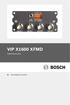 VIP X1600 XFMD Dekódermodul hu Gyorstelepítési útmutató 2 hu VIP X1600 XFMD A Gyorstelepítési útmutató utasításai a VIP X1600 XFMD dekódermodulra vonatkoznak.! VIGYÁZAT! Mindig tekintse át a szükséges
VIP X1600 XFMD Dekódermodul hu Gyorstelepítési útmutató 2 hu VIP X1600 XFMD A Gyorstelepítési útmutató utasításai a VIP X1600 XFMD dekódermodulra vonatkoznak.! VIGYÁZAT! Mindig tekintse át a szükséges
VideoJet X SN. Hálózati videokiszolgáló. Gyorstelepítési útmutató
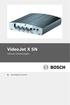 VideoJet X SN Hálózati videokiszolgáló hu Gyorstelepítési útmutató 2 hu VideoJet X SN A Gyorstelepítési útmutató utasításai a VideoJet X10 SN, VideoJet X20 SN és VideoJet X40 SN egységre vonatkoznak. A
VideoJet X SN Hálózati videokiszolgáló hu Gyorstelepítési útmutató 2 hu VideoJet X SN A Gyorstelepítési útmutató utasításai a VideoJet X10 SN, VideoJet X20 SN és VideoJet X40 SN egységre vonatkoznak. A
Netis vezeték nélküli, N típusú Router Gyors Telepítési Útmutató
 Netis vezeték nélküli, N típusú Router Gyors Telepítési Útmutató Tartalomjegyzék 1. A csomag tartalma... 1 2. Hardware csatlakoztatása... 1 3. A router webes felületen történő beüzemelése... 2 4. Hibaelhárítás...
Netis vezeték nélküli, N típusú Router Gyors Telepítési Útmutató Tartalomjegyzék 1. A csomag tartalma... 1 2. Hardware csatlakoztatása... 1 3. A router webes felületen történő beüzemelése... 2 4. Hibaelhárítás...
Java telepítése és beállítása
 A pályázati anyagok leadás Mozilla Firefox böngészőn keresztül: Tartalom Java telepítése és beállítása... 1 USB kulcs eszközkezelő telepítése... 4 USB kulcs telepítése böngészőbe... 4 Kiadói tanúsítvány
A pályázati anyagok leadás Mozilla Firefox böngészőn keresztül: Tartalom Java telepítése és beállítása... 1 USB kulcs eszközkezelő telepítése... 4 USB kulcs telepítése böngészőbe... 4 Kiadói tanúsítvány
A WorldShip frissítése önálló vagy munkacsoporthoz tartozó munkaállomásra
 TELEPÍTÉS ELŐTTI TEENDŐK: Ez a dokumentum a WorldShip alkalmazás WorldShip DVD-ről való frissítését ismerteti. A WorldShip alkalmazást az internetről is telepítheti. Keresse fel a következő weblapot, majd
TELEPÍTÉS ELŐTTI TEENDŐK: Ez a dokumentum a WorldShip alkalmazás WorldShip DVD-ről való frissítését ismerteti. A WorldShip alkalmazást az internetről is telepítheti. Keresse fel a következő weblapot, majd
BlackBerry Professional Server szoftver
 BlackBerry Professional Server szoftver Telepítési útmutató 1. Telepítési útmutató A következő dokumentum csatolt ábrák segítségével mutatja be a BlackBerry Professional Server szoftver telepítését. A
BlackBerry Professional Server szoftver Telepítési útmutató 1. Telepítési útmutató A következő dokumentum csatolt ábrák segítségével mutatja be a BlackBerry Professional Server szoftver telepítését. A
Szoftverfrissítések Felhasználói útmutató
 Szoftverfrissítések Felhasználói útmutató Copyright 2008 Hewlett-Packard Development Company, L.P. A Windows elnevezés a Microsoft Corporation Amerikai Egyesült Államokban bejegyzett kereskedelmi védjegye.
Szoftverfrissítések Felhasználói útmutató Copyright 2008 Hewlett-Packard Development Company, L.P. A Windows elnevezés a Microsoft Corporation Amerikai Egyesült Államokban bejegyzett kereskedelmi védjegye.
Gyorsindítási útmutató
 Enterprise Network Center Gyorsindítási útmutató Hálózatkezelő rendszer 1.2-es verzió 1. kiadás, 2011/3 ALAPÉRTELMEZETT BEJELENTKEZÉSI ADATOK Felhasználói root név Jelszó root Az ENC bemutatása Az Enterprise
Enterprise Network Center Gyorsindítási útmutató Hálózatkezelő rendszer 1.2-es verzió 1. kiadás, 2011/3 ALAPÉRTELMEZETT BEJELENTKEZÉSI ADATOK Felhasználói root név Jelszó root Az ENC bemutatása Az Enterprise
4 Az eszközvezérlő telepítése
 1 Bevezetés Gratulálunk a Trust 100MB Speedshare USB csatoló megvásárlásához. A Trust 100MB Speedshare USB csatoló könnyű telepítést tesz lehetővé anélkül, hogy ki kellene nyitni a számítógépet, amely
1 Bevezetés Gratulálunk a Trust 100MB Speedshare USB csatoló megvásárlásához. A Trust 100MB Speedshare USB csatoló könnyű telepítést tesz lehetővé anélkül, hogy ki kellene nyitni a számítógépet, amely
Útmutató a LOGSYS fejlesztői kábel eszközmeghajtó programjainak telepítéséhez 2008. 07. 02.
 Útmutató a LOGSYS fejlesztői kábel eszközmeghajtó programjainak telepítéséhez Tartalomjegyzék 1 Megjegyzések... 1 2 Az eszközmeghajtó programok telepítése... 2 2.1 Az USB meghajtó telepítése... 2 2.2 A
Útmutató a LOGSYS fejlesztői kábel eszközmeghajtó programjainak telepítéséhez Tartalomjegyzék 1 Megjegyzések... 1 2 Az eszközmeghajtó programok telepítése... 2 2.1 Az USB meghajtó telepítése... 2 2.2 A
Kapcsolat útmutató. Támogatott operációs rendszerek. A nyomtató telepítése. Kapcsolat útmutató
 Oldal: 1 / 5 Kapcsolat útmutató Támogatott operációs rendszerek A Szoftver és dokumentáció CD használatával telepítheti a nyomtatószoftvert a következő operációs rendszereken: Windows 8 Windows 7 SP1 Windows
Oldal: 1 / 5 Kapcsolat útmutató Támogatott operációs rendszerek A Szoftver és dokumentáció CD használatával telepítheti a nyomtatószoftvert a következő operációs rendszereken: Windows 8 Windows 7 SP1 Windows
WIN-TAX programrendszer frissítése
 WIN-TAX programrendszer frissítése A WIN-TAX programrendszert a verzió érvényességének lejártakor illetve jelentősebb változás esetén (pl.: elkészült fejlesztések, munkahelyi hálózati szinkronitás miatt)
WIN-TAX programrendszer frissítése A WIN-TAX programrendszert a verzió érvényességének lejártakor illetve jelentősebb változás esetén (pl.: elkészült fejlesztések, munkahelyi hálózati szinkronitás miatt)
A Novitax ügyviteli programrendszer első telepítése
 Telepítő fájl letöltése honlapunkról A Novitax ügyviteli programrendszer első telepítése A honlapunkon (www.novitax.hu) található telepítő fájlt (novitax2007-setup.exe) le kell tölteni a számítógép egy
Telepítő fájl letöltése honlapunkról A Novitax ügyviteli programrendszer első telepítése A honlapunkon (www.novitax.hu) található telepítő fájlt (novitax2007-setup.exe) le kell tölteni a számítógép egy
POLAR WEBSYNC POLARGOFIT.COM FELHASZNÁLÓKNAK
 POLAR WEBSYNC POLARGOFIT.COM FELHASZNÁLÓKNAK A Polar WebSync 2.2 (vagy újabb) szoftver és a Polar FlowLink adatátviteli egység lehetővé teszi a Polar Active aktivitásmérők és a polargofit.com webes szolgáltatás
POLAR WEBSYNC POLARGOFIT.COM FELHASZNÁLÓKNAK A Polar WebSync 2.2 (vagy újabb) szoftver és a Polar FlowLink adatátviteli egység lehetővé teszi a Polar Active aktivitásmérők és a polargofit.com webes szolgáltatás
Tartalom jegyzék 1 BEVEZETŐ 2 1.1 SZOFTVER ÉS HARDVER KÖVETELMÉNYEK 2 2 TELEPÍTÉS 2 3 KEZELÉS 5
 Tartalom jegyzék 1 BEVEZETŐ 2 1.1 SZOFTVER ÉS HARDVER KÖVETELMÉNYEK 2 2 TELEPÍTÉS 2 3 KEZELÉS 5 3.1 ELSŐ FUTTATÁS 5 3.2 TULAJDONOSI ADATLAP 6 3.3 REGISZTRÁLÁS 6 3.4 AKTIVÁLÁS 6 3.5 MÉRÉS 7 3.5.1 ÜGYFÉL
Tartalom jegyzék 1 BEVEZETŐ 2 1.1 SZOFTVER ÉS HARDVER KÖVETELMÉNYEK 2 2 TELEPÍTÉS 2 3 KEZELÉS 5 3.1 ELSŐ FUTTATÁS 5 3.2 TULAJDONOSI ADATLAP 6 3.3 REGISZTRÁLÁS 6 3.4 AKTIVÁLÁS 6 3.5 MÉRÉS 7 3.5.1 ÜGYFÉL
